Cum să începeți cu WordPress (Ghid 2024)
Publicat: 2024-06-04Căutați să vă creați propriul site web, dar vă simțiți copleșit de jargonul tehnic? Nu esti singur. Configurarea unui site web poate părea înfricoșătoare, dar cu instrumentele și îndrumările potrivite, este mult mai ușor decât crezi. Datorită unui sistem puternic de management al conținutului (CMS) numit WordPress, puteți construi cu ușurință orice site doriți, de la un blog la un site de afaceri. Temele puternice precum Divi vă permit să creați un site web nou-nouț în cel mai scurt timp.
În această postare, vă vom ghida prin pașii de început cu WordPress. Să ajungem la asta!
- 1 Ce este WordPress?
- 1.1 Care sunt beneficiile utilizării WordPress?
- 2 Cum să începeți cu WordPress
- 2.1 Pasul 1: Alegeți-vă platforma
- 2.2 Pasul 2: Alegeți un nume de domeniu
- 2.3 Pasul 3: Selectați un furnizor bun de găzduire WordPress
- 2.4 Pasul 4: Instalați WordPress
- 2.5 Pasul 5: Configurați site-ul dvs. WordPress
- 2.6 Pasul 6: Crearea conținutului site-ului dvs
- 2.7 Pasul 7: Adăugarea de funcționalități cu pluginuri
- 3 Concluzie
- 4 Întrebări frecvente
Ce este WordPress?
WordPress este o platformă CMS populară care facilitează construirea unui site web. Este ca motorul din spatele site-ului dvs., permițându-vă să adăugați cu ușurință conținut, să personalizați designul și să vă publicați munca online - totul fără a fi nevoie să fiți un maestru de codare. Creat inițial pentru construirea de bloguri, WordPress a evoluat într-un instrument versatil pentru realizarea oricărui tip de site, de la portofolii personale și site-uri de afaceri până la magazine de comerț electronic și comunități online. WordPress este, de asemenea, open source, ceea ce înseamnă că software-ul său de bază este liber de utilizat și modificat. Acest lucru încurajează o comunitate mare și activă care contribuie la dezvoltarea sa continuă și oferă o mulțime de resurse pentru utilizatorii săi. De asemenea, este foarte popular, reprezentând aproximativ 43% din toate site-urile web de pe internet.
Care sunt beneficiile utilizării WordPress?
WordPress este o platformă puternică și versatilă care vă permite să creați site-ul web pe care îl imaginați fără restricții. Este o alegere excelentă pentru oricine dorește control deplin, opțiuni de personalizare și capacitatea de a-și dezvolta site-ul web.
WordPress oferă o mulțime de beneficii, inclusiv:
- Libertate completă de proiectare: Cu WordPress, aveți dreptul de proprietate și control complet asupra site-ului dvs. Îl puteți personaliza cum doriți, spre deosebire de unii creatori de site-uri web găzduite, cum ar fi Wix sau Squarespace, care au limitări.
- Câștigați bani: vă puteți monetiza site-ul web așa cum credeți că este potrivit, fie prin publicitate, prin vânzarea de produse sau prin oferirea de planuri de membru.
- Flexibilitate: WordPress oferă o flexibilitate de neegalat în ceea ce privește personalizarea. Există mii de teme WordPress gratuite și premium, cum ar fi Divi, care vă permit să creați orice aspect doriți. În plus, datorită pluginurilor obligatorii precum Rank Math și WP Rocket, site-ul tău va țipa rapid și se va clasa mai sus în paginile de clasare a motoarelor de căutare (SERP-uri).
- Open-source și gratuit: software-ul de bază WordPress este gratuit și open-source, permițându-vă să evitați taxele de licență. Acestea fiind spuse, va trebui să plătiți pentru găzduire web și un nume de domeniu, dar există multe opțiuni accesibile, cum ar fi Namecheap, pentru a asigura un domeniu ieftin și SiteGround pentru găzduirea WordPress.
- SEO Friendly: WordPress este cunoscut a fi foarte prietenos cu motoarele de căutare, ceea ce înseamnă că site-ul dvs. are șanse mai mari de a se clasa mai sus în rezultatele căutării. Acest lucru se datorează în primul rând pentru că oferă o organizare și o structură excelentă a conținutului și există o mulțime de plugin-uri SEO bune, cum ar fi AIOSEO, disponibile pentru a-l îmbunătăți în continuare.
Cum să începeți cu WordPress
Începerea cu WordPress necesită câțiva pași, dar procesul este ușor. Între alegerea versiunii WordPress și adăugarea de pluginuri, vă vom ghida prin toți pașii necesari pentru a vă pune în funcțiune site-ul WordPress.
Pasul 1: Alegeți-vă platforma
WordPress oferă două moduri de a vă construi site-ul web. WordPress.com și WordPress.org . Înțelegerea diferențelor cheie dintre aceste opțiuni vă va ajuta să alegeți platforma care se potrivește cel mai bine nevoilor dvs.
WordPress.com este o platformă găzduită
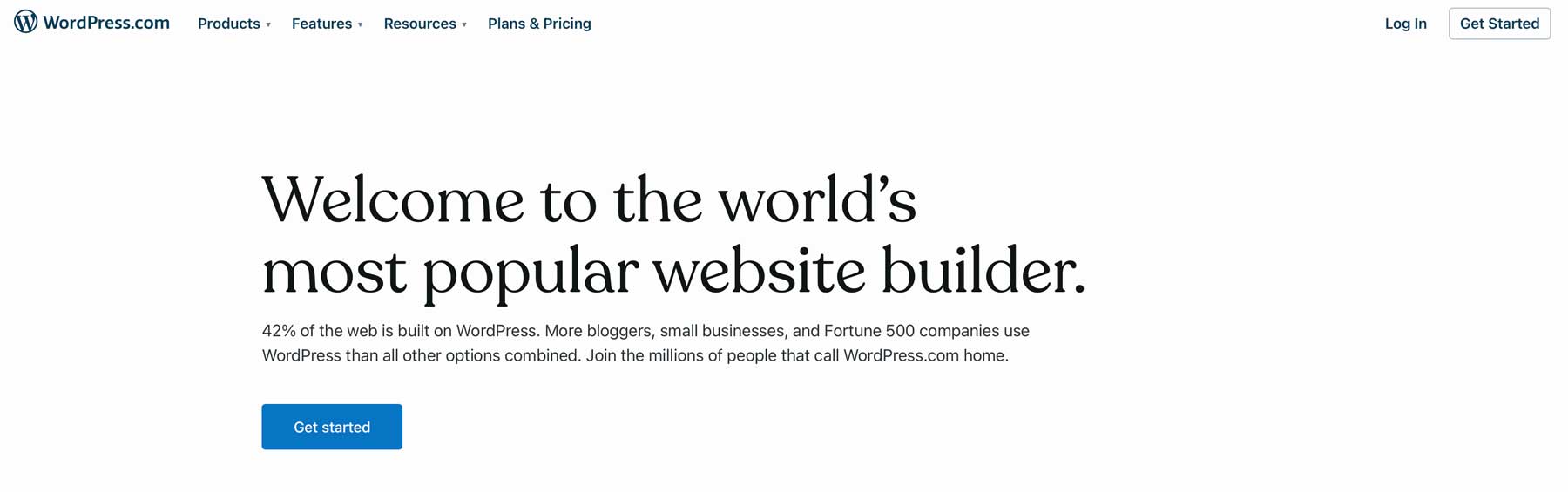
Unul dintre cele mai bune aspecte ale utilizării unei platforme găzduite este că nu trebuie să asigurați un furnizor de găzduire sau să utilizați un registrator de domenii. Înregistrarea pentru un plan WordPress.com vă oferă ambele. De asemenea, aceștia se ocupă de întreținerea serverului și de optimizarea performanței, astfel încât să fii sigur că site-ul tău va funcționa rapid și fără probleme pentru vizitatorii tăi. O versiune gratuită vă va permite, de asemenea, să începeți un site web de bază. Aceasta este o opțiune excelentă pentru pasionați sau pentru oricine care experimentează cu WordPress.
Cu toate acestea, există unele dezavantaje, în special cu planul gratuit. Există restricții privind designul și funcționalitatea, cu pluginuri limitate disponibile în comparație cu omologul auto-găzduit de WordPress.com. Versiunea gratuită afișează și reclame pe site-ul tău, nu îți permite să-ți monetizezi blogul și are un subdomeniu WordPress.com. Pentru a asigura un domeniu la alegerea dvs., trebuie să vă abonați la un plan plătit.
WordPress.org este o platformă auto-găzduită
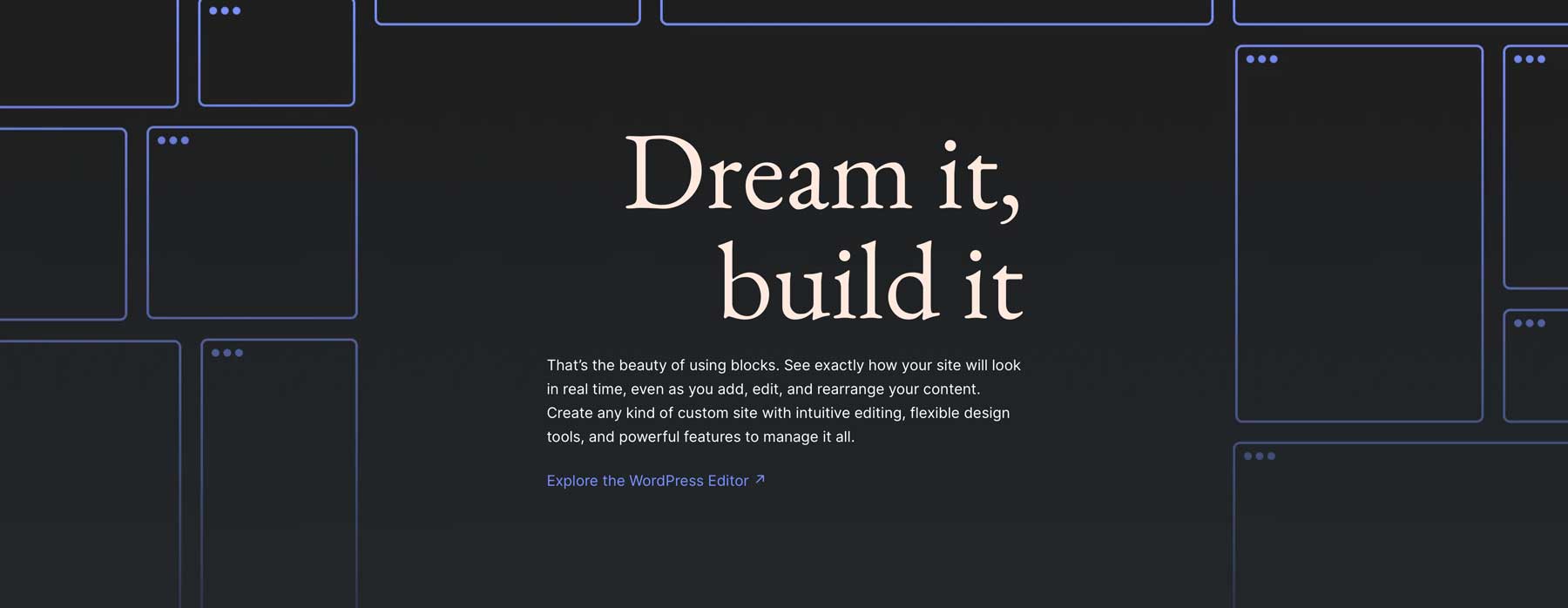
Pe de altă parte, WordPress.org este o platformă auto-găzduită. Software-ul este gratuit, dar trebuie să achiziționați un domeniu și un plan de găzduire separat. Cu WordPress.org, aveți control complet asupra fiecărui aspect al site-ului dvs., de la design și funcționalitate până la opțiunile de monetizare. Există, de asemenea, un depozit WordPress robust, plin de pluginuri și teme gratuite pe care le puteți folosi. Folosind opțiunea de auto-găzduire WP, puteți afișa anunțuri, vinde produse direct sau puteți oferi abonamente plătite prin diferite plugin-uri, cum ar fi MemberPress.
Acestea fiind spuse, există câteva dezavantaje de luat în considerare. WordPress auto-găzduit necesită mai multe cunoștințe tehnice în comparație cu WordPress.com. Va trebui să alegeți un furnizor de găzduire WordPress bun și să instalați singur software-ul. Cu toate acestea, unii furnizori de găzduire se vor ocupa de asta pentru tine. Furnizorii, cum ar fi SiteGround, Cloudways și WP Engine oferă toți instalări WP cu un singur clic, facilitând lucrurile începătorilor. Un alt potențial dezamăgire este că veți fi responsabil pentru menținerea securității site-ului dvs., a copiilor de rezervă și a actualizărilor de software. Asta dacă nu optați pentru un furnizor de găzduire gestionat, care vine cu un preț mai mare decât găzduirea WordPress partajată.
Alege versiunea de WordPress care are cel mai mult sens pentru tine
Pentru cei care prioritizează ușurința de utilizare și un început rapid, planul gratuit WordPress.com este o opțiune excelentă. Cu toate acestea, dacă vă imaginați un site web cu personalizare extinsă, funcții avansate și potențial complet de monetizare, WordPress.org găzduit în sine este calea de urmat. Când luați o decizie, luați în considerare nivelul de confort tehnic, bugetul și obiectivele viitoare ale site-ului.
Pentru majoritatea oamenilor, WordPress.org este alegerea mai bună . Doar că ai mai multă libertate cu el. În acest tutorial, vă vom ghida prin pașii pentru a începe să utilizați WordPress folosind versiunea .org. Numărul mare de opțiuni cu pluginuri și teme face ca efortul să merite.
Obțineți WordPress
Pasul 2: Alegeți un nume de domeniu
Înainte de a vă putea crea site-urile web WordPress, va trebui să cumpărați un nume de domeniu. După cum sa menționat, un nume de domeniu este adresa online unică a site-ului dvs. web. Este ceea ce utilizatorii introduc într-un browser pentru a vă vizita site-ul. Atunci când selectați un nume de domeniu, acesta ar trebui să fie memorabil, relevant pentru nișa site-ului dvs. și ușor de scris. De asemenea, ar trebui să te străduiești să-l păstrezi scurt, captivant și relevant pentru marcă. Verificați disponibilitatea și luați în considerare înregistrarea mai multor variante pentru a evita conflictele. Unii registratori de domenii populari includ GoDaddy, Google Domains și Namecheap.
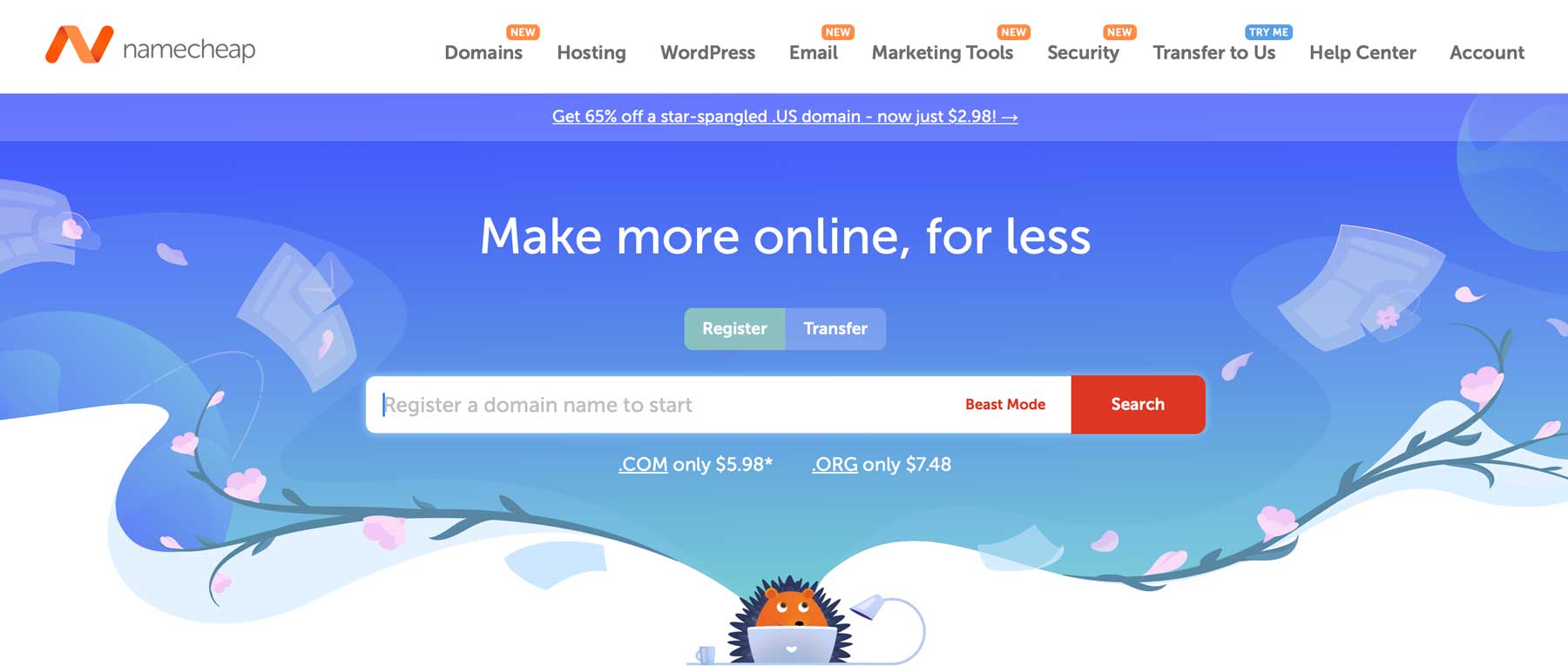
Atunci când alegeți un registrator, luați în considerare prețul, ușurința de utilizare, asistența pentru clienți și extensiile de domeniu disponibile. Namecheap, de exemplu, este cunoscut pentru prețurile sale competitive și interfața prietenoasă cu utilizatorul. De asemenea, oferă o varietate de extensii de domeniu și desfășoară în mod frecvent promoții pentru oferte și mai bune. De exemplu, puteți obține o extensie .com la prețul de până la 5,98 USD pe an .
Fiecare achiziție de nume de domeniu prin Namecheap vine cu câteva beneficii. Veți obține securitate și confidențialitate gratuite, abilitatea de a vă configura înregistrările DNS și de a cumpăra suplimente opționale, cum ar fi certificate SSL, la un preț avantajos. Namecheap are un motor robust de căutare de nume de domeniu, asigurându-vă că veți găsi cel mai bun nume de domeniu pentru afacerea dvs. cu puțin efort.
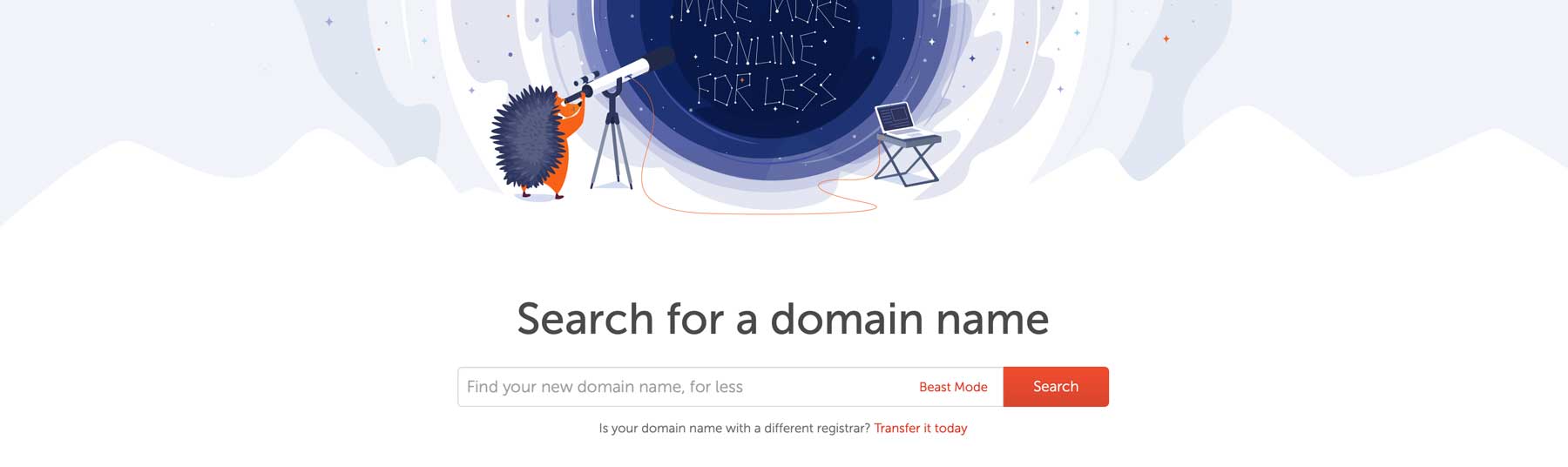
Odată ce găsiți numele de domeniu perfect, Namecheap vă va ghida prin configurarea acestuia în câțiva pași simpli.
Obțineți Namecheap
Pasul 3: Selectați un furnizor bun de găzduire WordPress
Acum că ați asigurat un domeniu, trebuie să achiziționăm găzduire pentru site-ul nostru WordPress. După cum sa menționat anterior, o gazdă web este locul care va găzdui toate fișierele site-ului dvs. Pentru cei care încep, găzduirea partajată este probabil în regulă. Cu toate acestea, dacă doriți să vă dezvoltați site-ul web, ar trebui să vă planificați acest lucru. De exemplu, achiziționați un plan de găzduire de la un furnizor care poate crește împreună cu dvs. pe măsură ce afacerea dvs. crește.
Atunci când alegeți un furnizor de găzduire WordPress, există câteva lucruri asupra cărora ar trebui să insistați, inclusiv securitate bună, gratuități, cum ar fi un certificat SSL, migrarea site-ului și backup-uri. Alte considerații, inclusiv lățimea de bandă, asistența pentru clienți și timpul de funcționare ar trebui să fie luate în considerare. Există o mulțime de opțiuni populare, inclusiv Bluehost, HostGator și altele, dar pentru cel mai bun profit, vă recomandăm SiteGround.
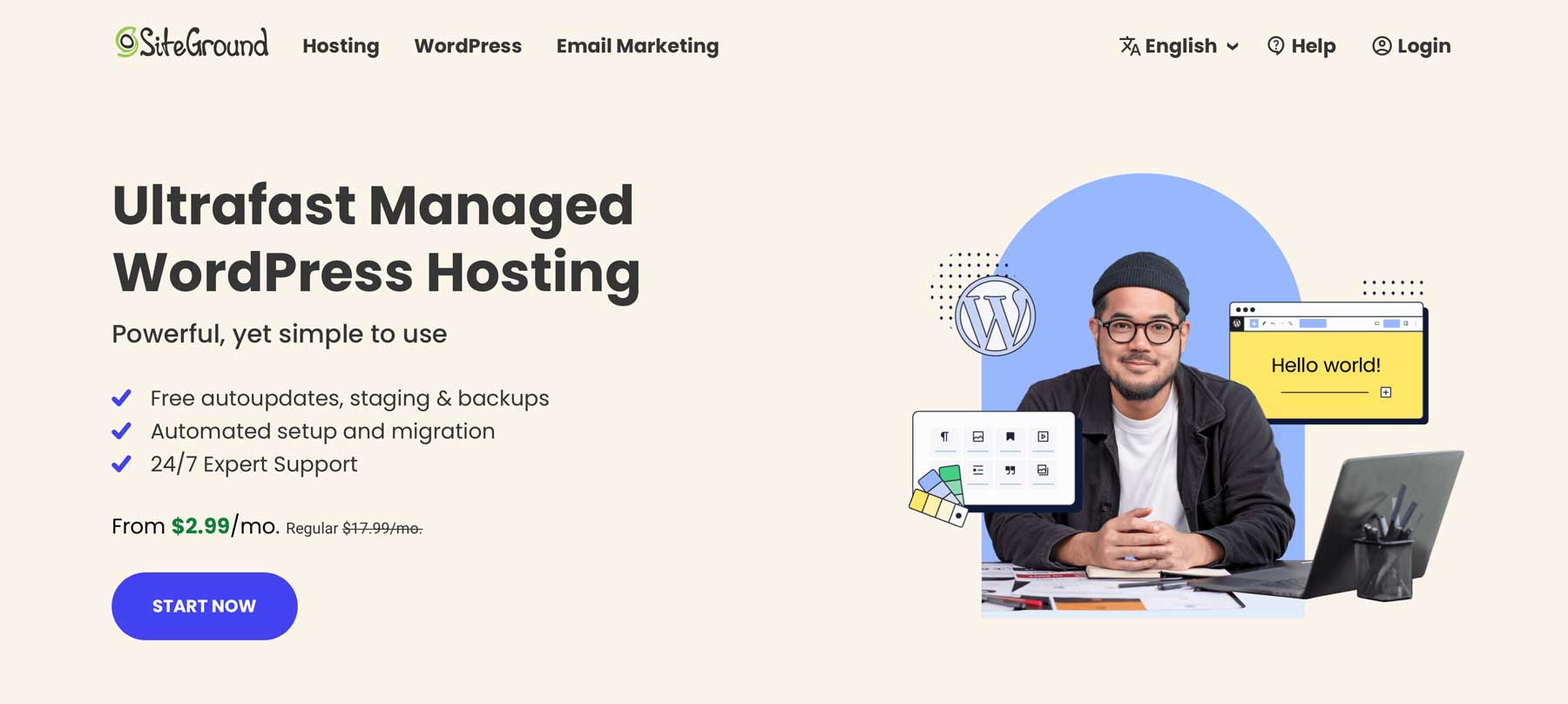
SiteGround este o alegere excelentă din mai multe motive. În primul rând, este un furnizor de găzduire WordPress optimizat, ceea ce înseamnă că serverul și setările sale sunt special adaptate pentru WordPress. În plus, SiteGround oferă instalări cu un singur clic, astfel încât nu va trebui să vă dați seama cum să instalați singur WordPress. Fiecare plan SiteGround are multe caracteristici, inclusiv SSL gratuit, migrarea site-ului, e-mail de afaceri și o rețea de livrare de conținut (CDN). Prețurile sunt, de asemenea, accesibile, începând de la doar 2,99 USD pe lună .
Obțineți SiteGround
Pasul 4: Instalați WordPress
Există mai multe moduri de a instala WordPress, dar cea mai bună opțiune este să alegeți un furnizor de găzduire care oferă instalări cu un singur clic. Furnizorii precum Bluehost, Hostinger, Kinsta, Cloudways și SiteGround sunt peste tot în această opțiune. Pentru acest pas, vom pune accent pe instalarea WordPress cu SiteGround, deoarece facilitează începerea utilizării WordPress. După achiziționarea unui plan, puteți instala WordPress în mai puțin de două minute. Conectați-vă la contul dvs. SiteGround și faceți clic pe butonul Configurați site pentru a începe.
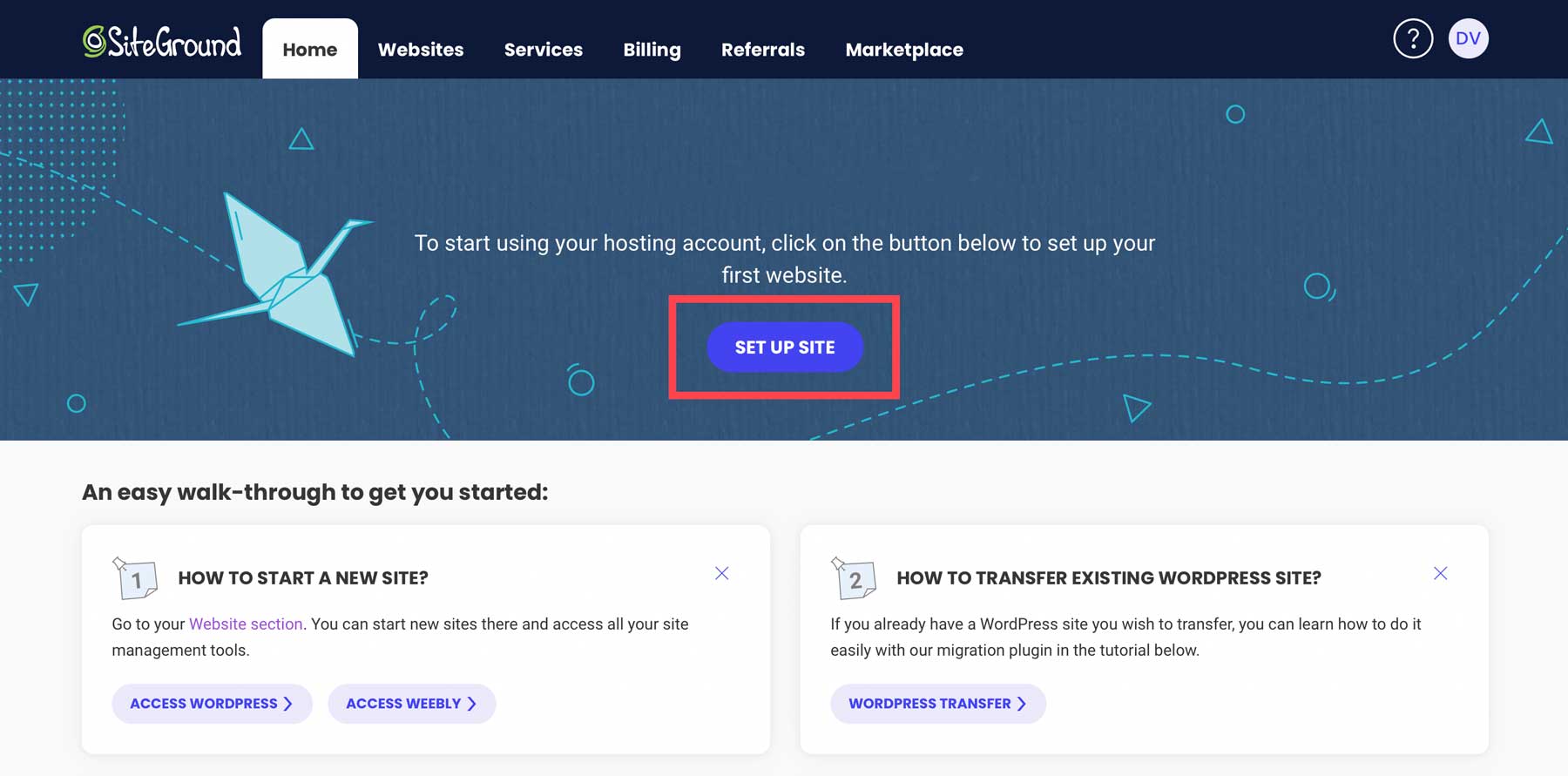
În pasul următor, veți alege dacă alegeți un domeniu nou, existent sau temporar. Presupunem că ați achiziționat un domeniu în ultimul pas, așa că vom selecta domeniul existent .
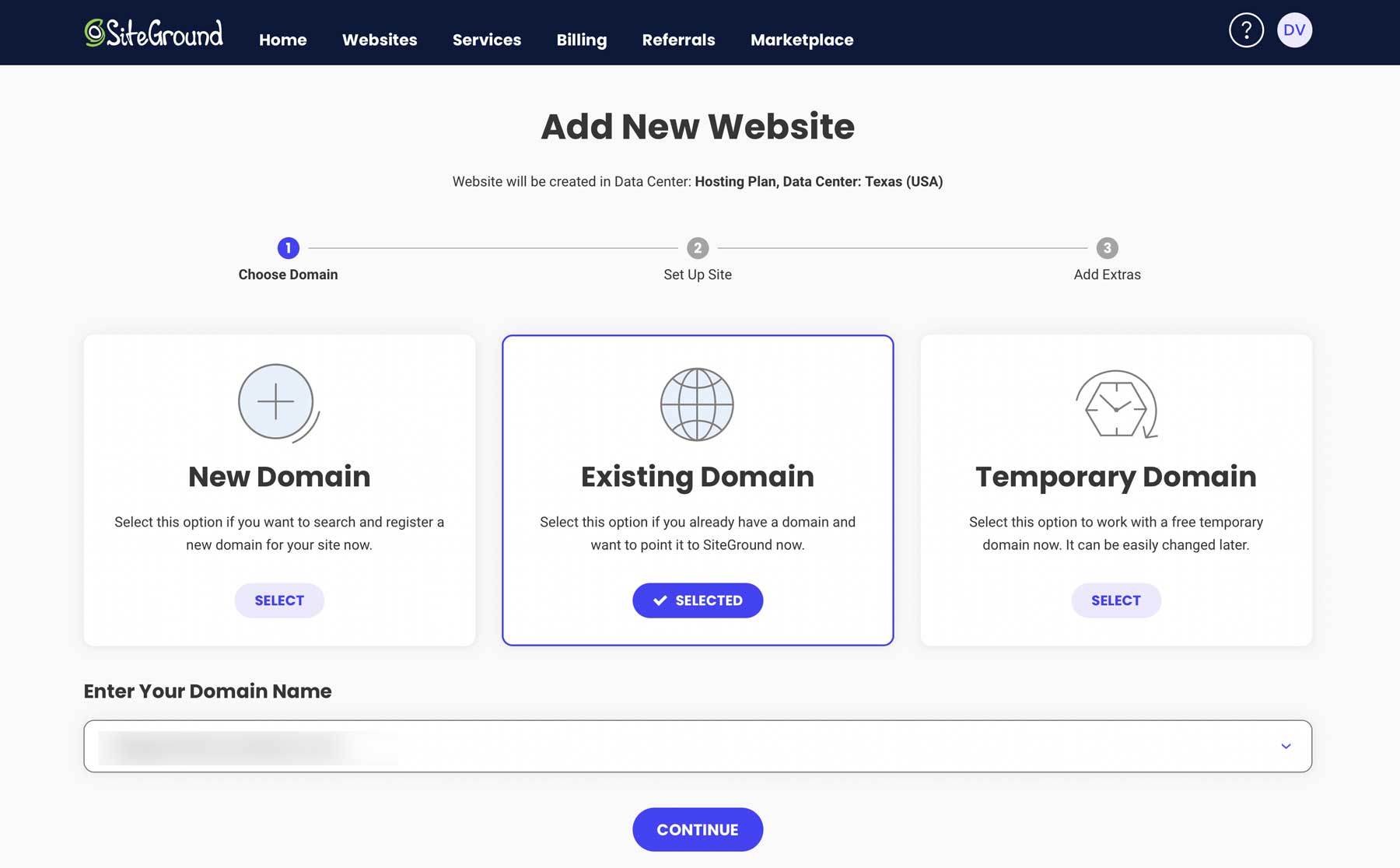
Apoi, selectați Start New Website .
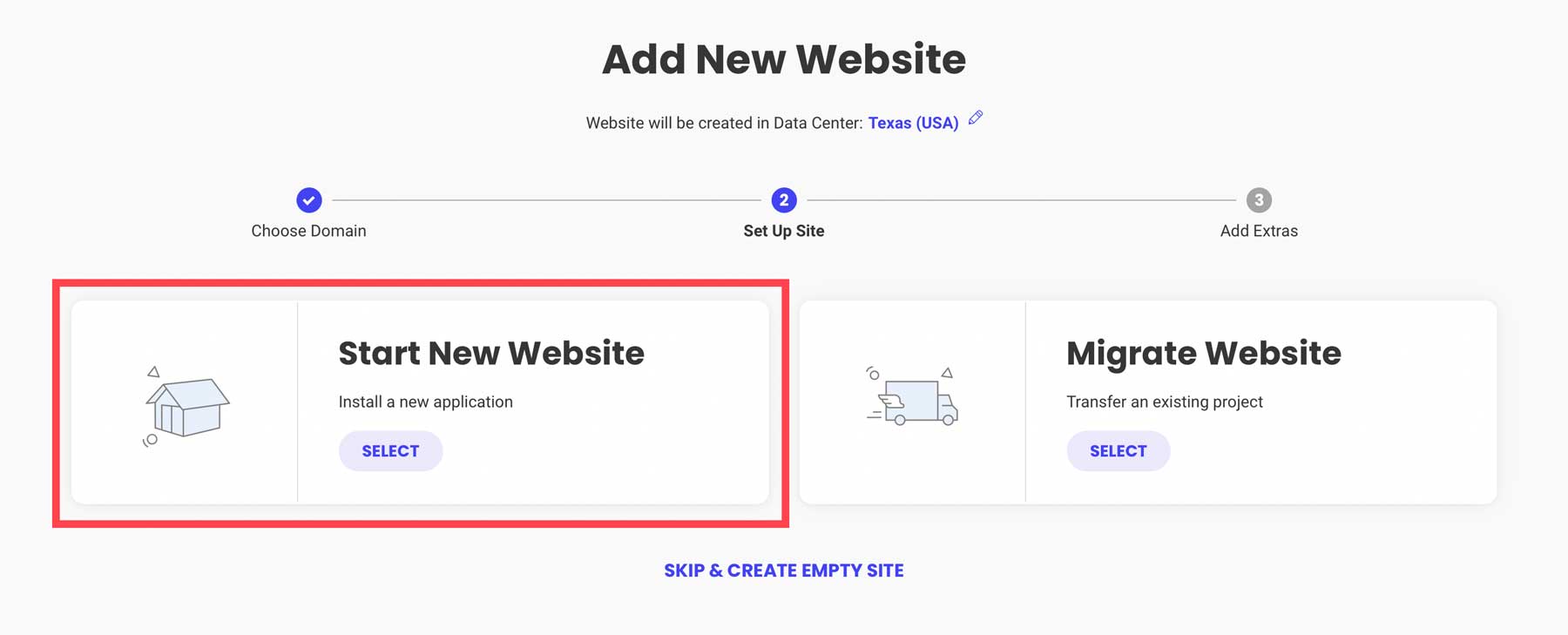
Alegeți WordPress pentru aplicație, adăugați o adresă de e-mail și o parolă (acestea vor fi datele dvs. de conectare) și faceți clic pe Continuare .
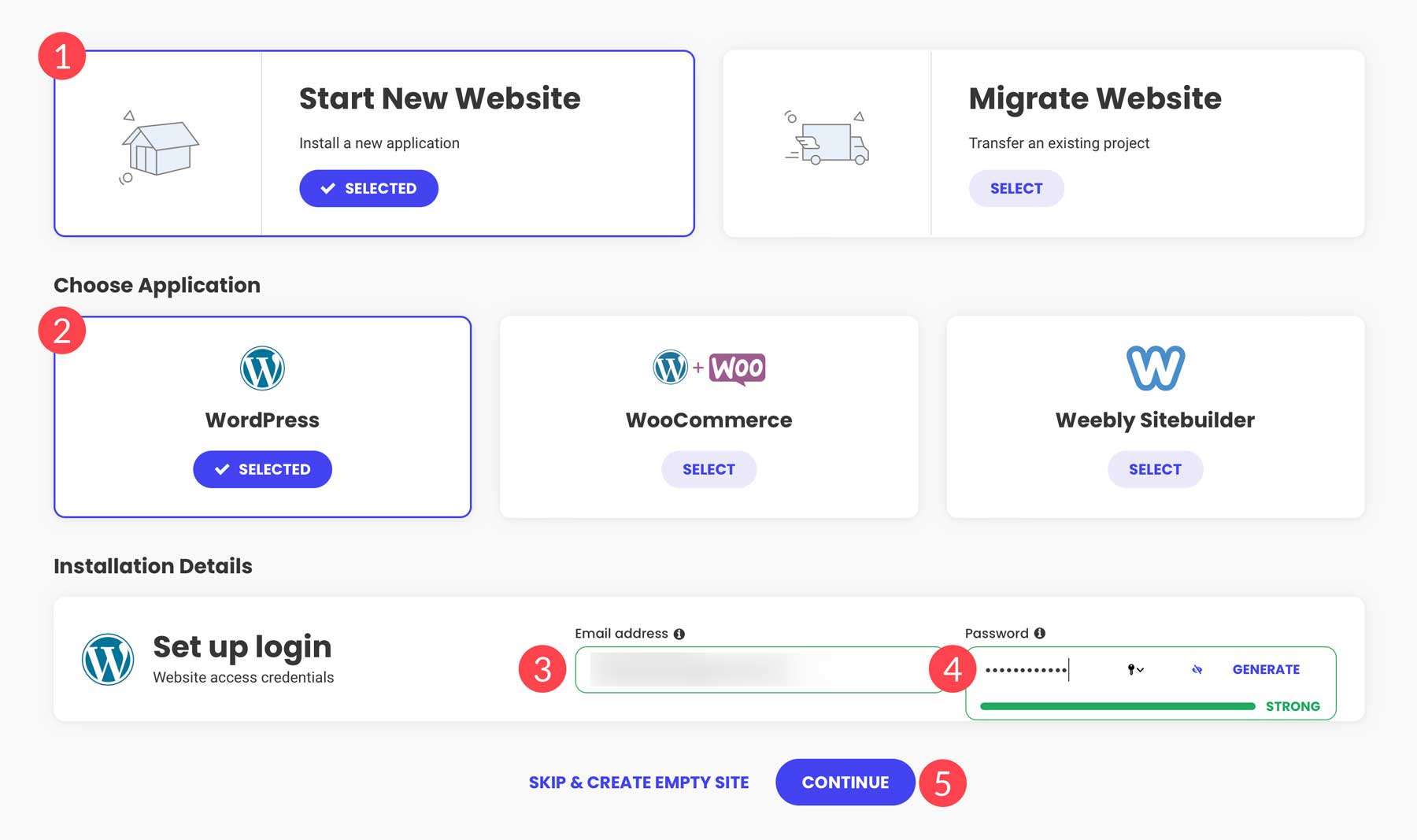
SiteGround va începe procesul de creare a spațiului pe serverul său pentru site-ul dvs. web, optimizarea setărilor WordPress și instalarea de pluginuri precum pluginul Speed Optimizer.
Pasul 5: Configurați site-ul dvs. WordPress
Acum că WordPress este instalat, veți vedea tabloul de bord pentru prima dată, vă veți familiariza cu setările acestuia și veți instala o temă WordPress.
Autentificare și tablou de bord
Există câteva moduri de a accesa tabloul de bord WordPress. Folosind SiteGround, puteți utiliza tabloul de bord Site Tools pentru a accesa WordPress, pentru a vă gestiona domeniul, pentru a adăuga adrese de e-mail și pentru a vă instala certificatul SSL, pentru a numi câteva. Pentru a accesa tabloul de bord WP, conectați-vă la contul dvs. SiteGround. Sub fila Tablou de bord , faceți clic pe Instalați și gestionați WordPress .
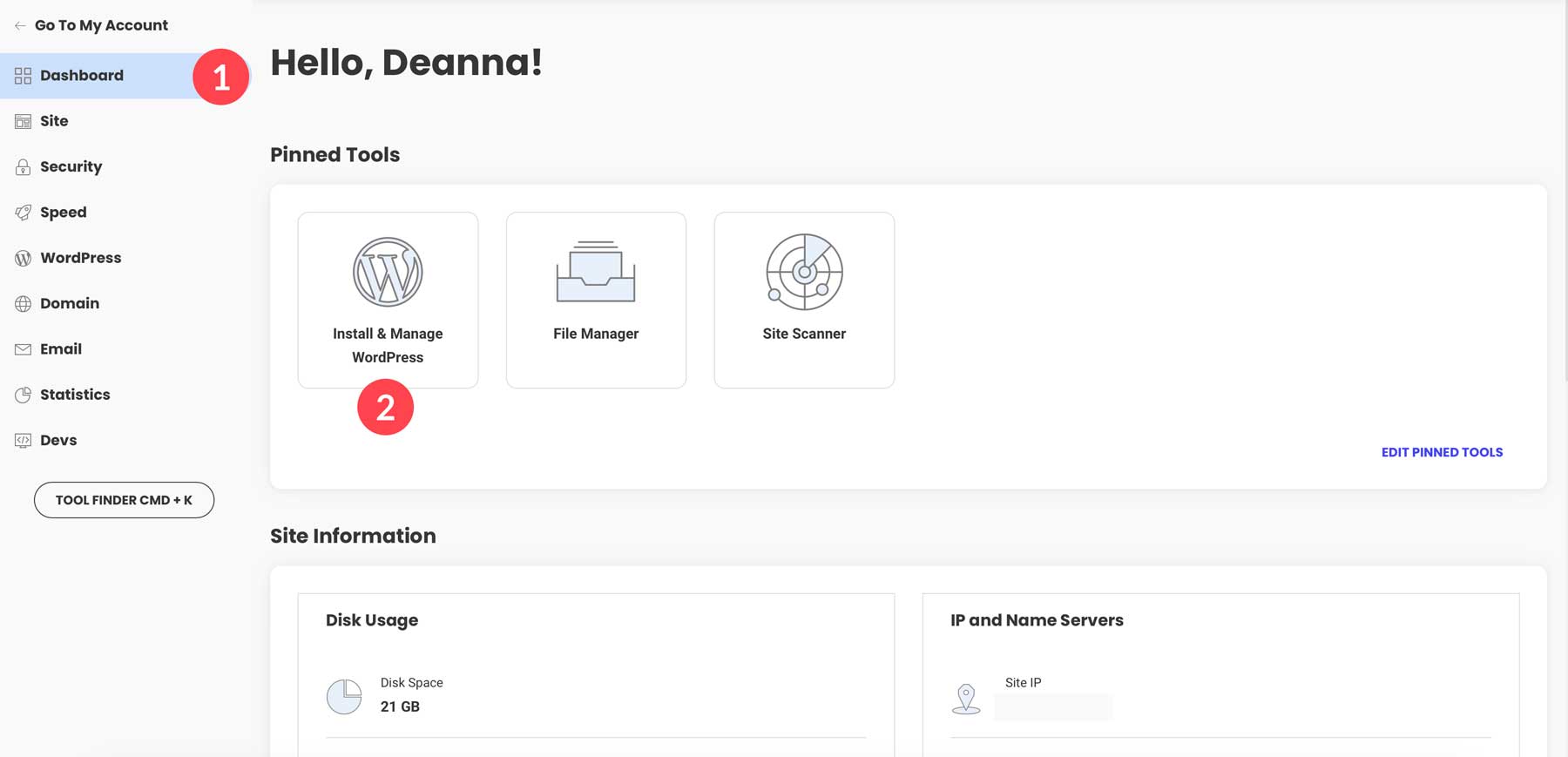
În Instalare și Gestionare , faceți clic pe pictograma de sub fila Acțiuni pentru a accesa tabloul de bord de administrare WordPress.
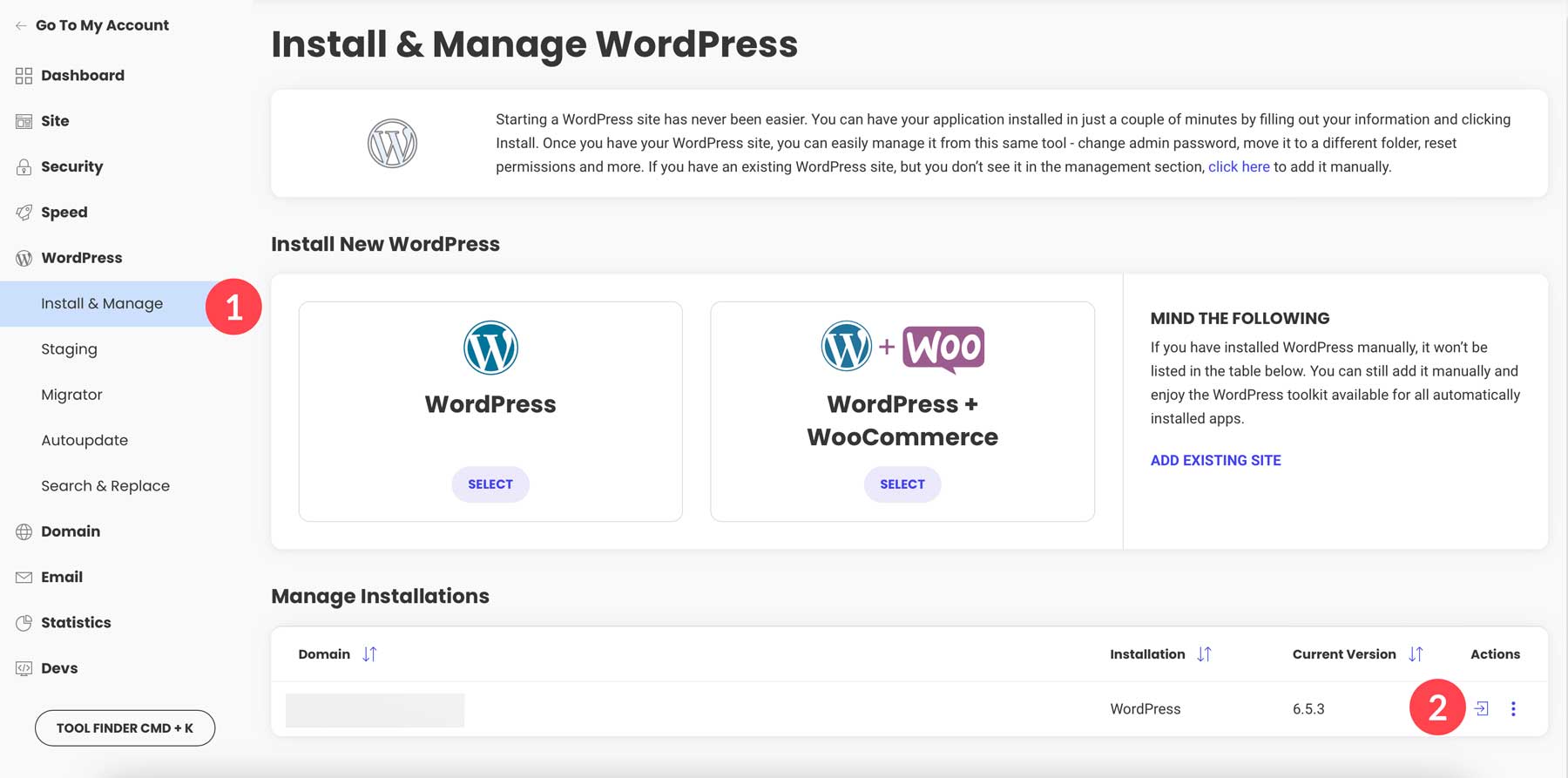
Alternativ, puteți introduce adresa site-ului dvs. web , urmată de wp-admin pentru a vă accesa site-ul web, astfel:
www.yourwebsitename.com/wp-admin
Când vă conectați pentru prima dată, veți ajunge pe pagina principală a tabloului de bord, unde veți vedea câteva link-uri în partea stângă. Vă vom oferi o scurtă prezentare generală pentru fiecare secțiune, astfel încât să înțelegeți ce face fiecare.
- Acasă: aici veți vedea starea generală a site-ului dvs. web. Puteți, de asemenea, să vedeți starea acesteia, să redactați o postare și să citiți evenimentele.
- Postări: o postare WordPress este o bucată de conținut dinamic, bazat pe timp, care apare pe site-ul dvs. în format blog. Gândiți-vă la asta ca la un articol individual sau la o intrare într-un ziar digital.
- Media : gestionați toate atașamentele, imaginile și videoclipurile dvs. cu biblioteca media încorporată a WordPress.
- Pagini : paginile WordPress adăpostesc tot conținutul dvs. static. Gândiți-vă la paginile de acasă, despre sau despre servicii. În general, acest conținut nu se modifică, spre deosebire de postările, care sunt folosite pentru a afișa conținut în schimbare.
- Comentarii: Gestionați și moderați comentariile în sistemul de comentarii WordPress încorporat. Puteți chiar să importați și să exportați comentarii, să le dezactivați și multe altele cu un plugin de comentarii, cum ar fi Dezactivați comentarii.
- Aspect: adăugați o temă, editați fișierele cu teme, personalizați tema WordPress și multe altele.
- Pluginuri: Instalați noi pluginuri gratuite sau premium de la terți pentru funcționalitate suplimentară.
- Utilizatori: adăugați utilizatori noi, atribuiți permisiuni și personalizați profilul dvs. de utilizator.
- Instrumente: exportați sau importați setările WordPress și fișierele XML, fiți la curent cu site-ul dvs. în instrumentul Site Health și multe altele.
- Setări : Aici puteți configura pagina de pornire a site-ului dvs., setările pentru discuții, setările de scriere, setările de citire, permalinkurile și multe altele.
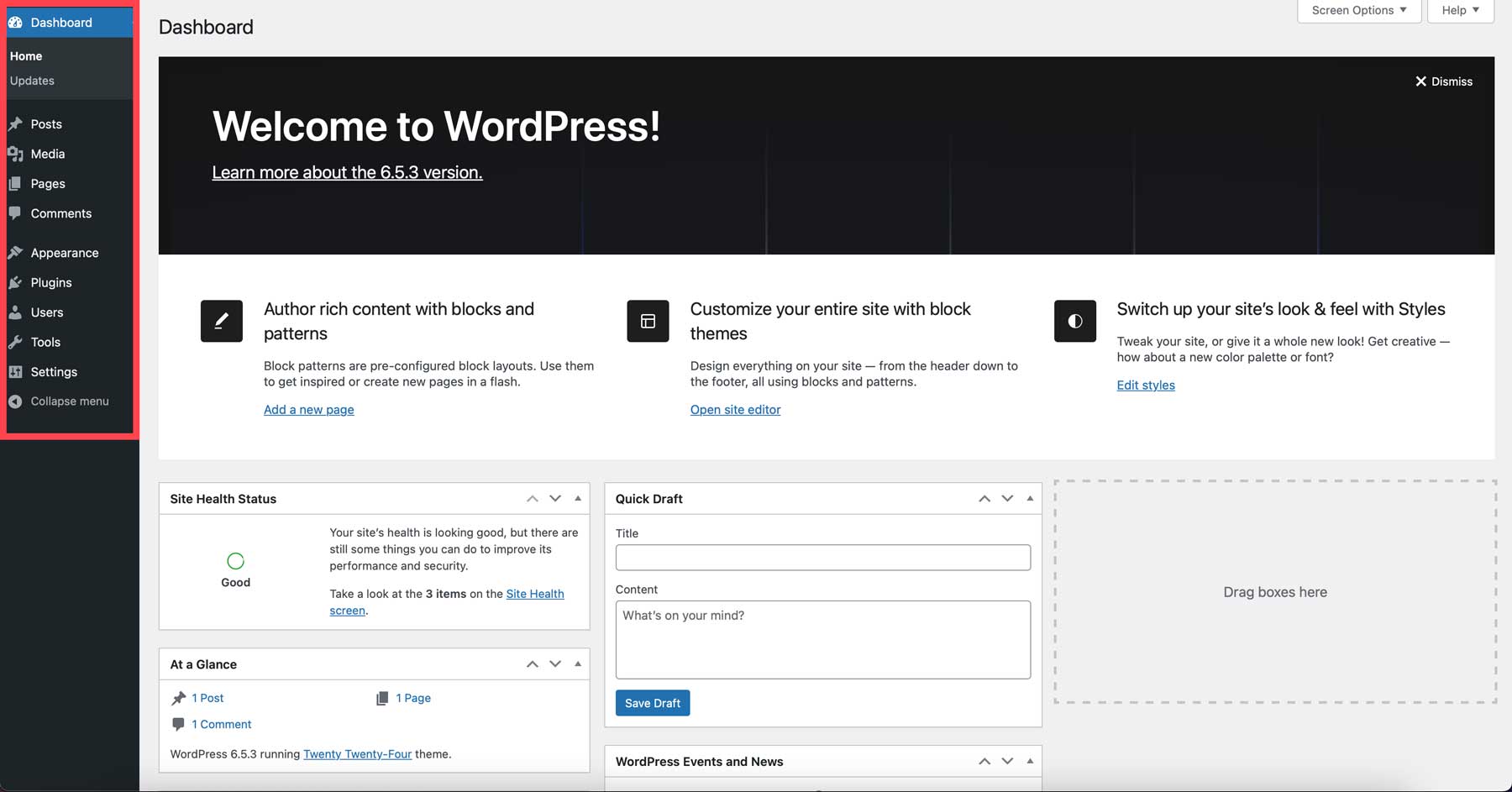
Setări esențiale
Odată ce înțelegeți unde se află toate instrumentele în tabloul de bord WordPress, există câteva setări esențiale de configurat. Primul este titlul site-ului dvs. Acesta este numele afișat în partea de sus a site-ului dvs. și a rezultatelor motorului de căutare. Alegeți un titlu clar și concis care să reflecte scopul site-ului dvs. web sau identitatea mărcii. Pentru a schimba titlul site-ului, navigați la Setări > General și adăugați un titlu de site . De asemenea, ar trebui să adăugați un slogan , o scurtă descriere a site-ului sau sloganul companiei dvs.
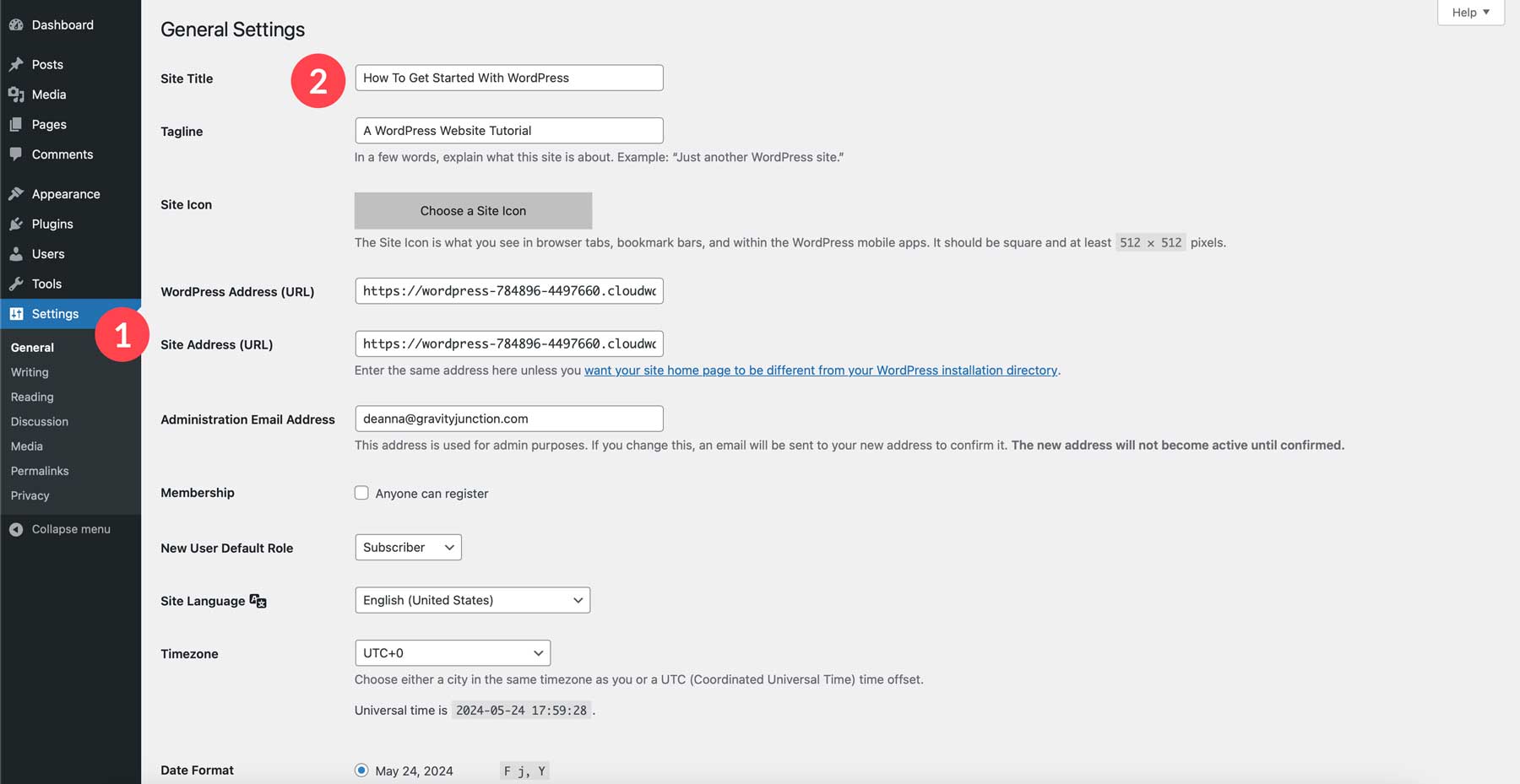
De asemenea, ar trebui să vă actualizați permalinkurile. Adresele URL permanente (adresele web) sunt atribuite postărilor și paginilor dvs. Permalinkurile cu cuvinte cheie relevante pot îmbunătăți SEO și experiența utilizatorului. Există mai multe structuri de permalink, opțiunea cea mai prietenoasă cu SEO include de obicei numele postării. Pentru a schimba permalink-urile, navigați la Setări > Permalink-uri și selectați numele postării. Alternativ, puteți schimba titlul categoriilor și etichetelor cu unul personalizat în câmpurile opționale.
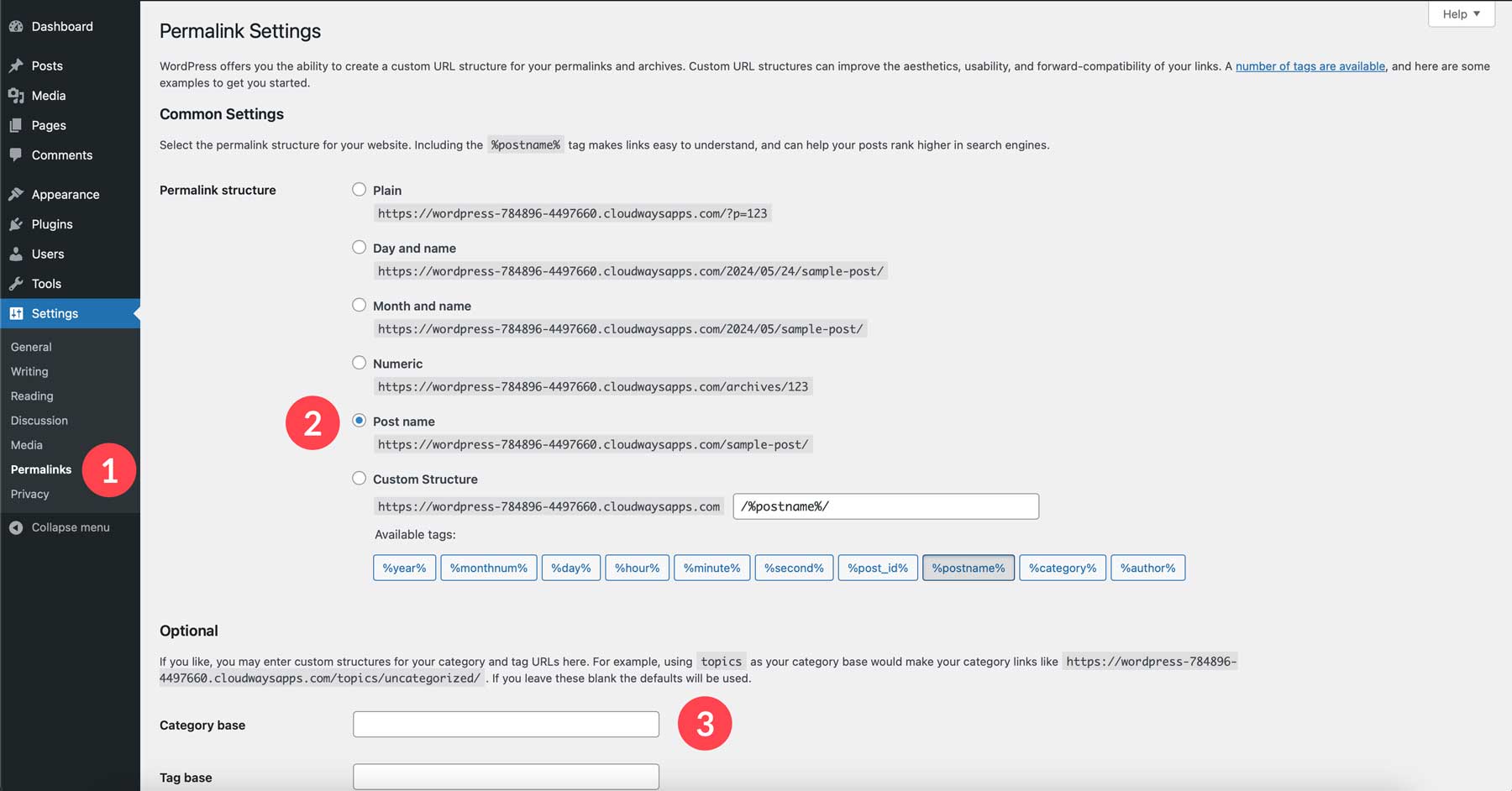
Iată câteva setări suplimentare pe care ați putea dori să le explorați în tabloul de bord WordPress:
- Data și ora: asigurați-vă că site-ul dvs. web afișează fusul orar și formatul de dată corecte pentru publicul dvs.
- Setări de citire: controlați câte postări apar pe pagina dvs. de pornire și alegeți dacă doriți să afișați o postare completă sau doar un rezumat.
- Setări pentru discuții: decideți dacă doriți să permiteți comentarii pe site-ul dvs. web și moderați-le înainte ca acestea să devină publice.
Rețineți că puteți oricând să revizuiți și să ajustați aceste setări pe măsură ce site-ul dvs. web evoluează. Nu ezitați să explorați opțiunile din tabloul de bord WordPress pentru a personaliza setările site-ului dvs.
Teme WordPress
O temă WordPress este în esență ținuta pentru site-ul tău. Acesta controlează aspectul, elementele de design și aspectul general al site-ului dvs. web fără a afecta funcționalitatea de bază a WordPress în sine. În timp ce temele oferă un aspect și un stil pre-proiectate, majoritatea oferă un anumit grad de personalizare. Puteți schimba adesea culorile și fonturile și puteți adăuga machete personalizate pentru a vă personaliza site-ul web în cadrul temei.
Există mii de teme WordPress gratuite și premium disponibile, care se potrivesc cu o gamă largă de stiluri și funcționalități. Indiferent dacă construiți un blog personal, un site web de afaceri sau un magazin online, există o temă care se potrivește nevoilor dvs. Una dintre cele mai versatile opțiuni de acolo este Divi.
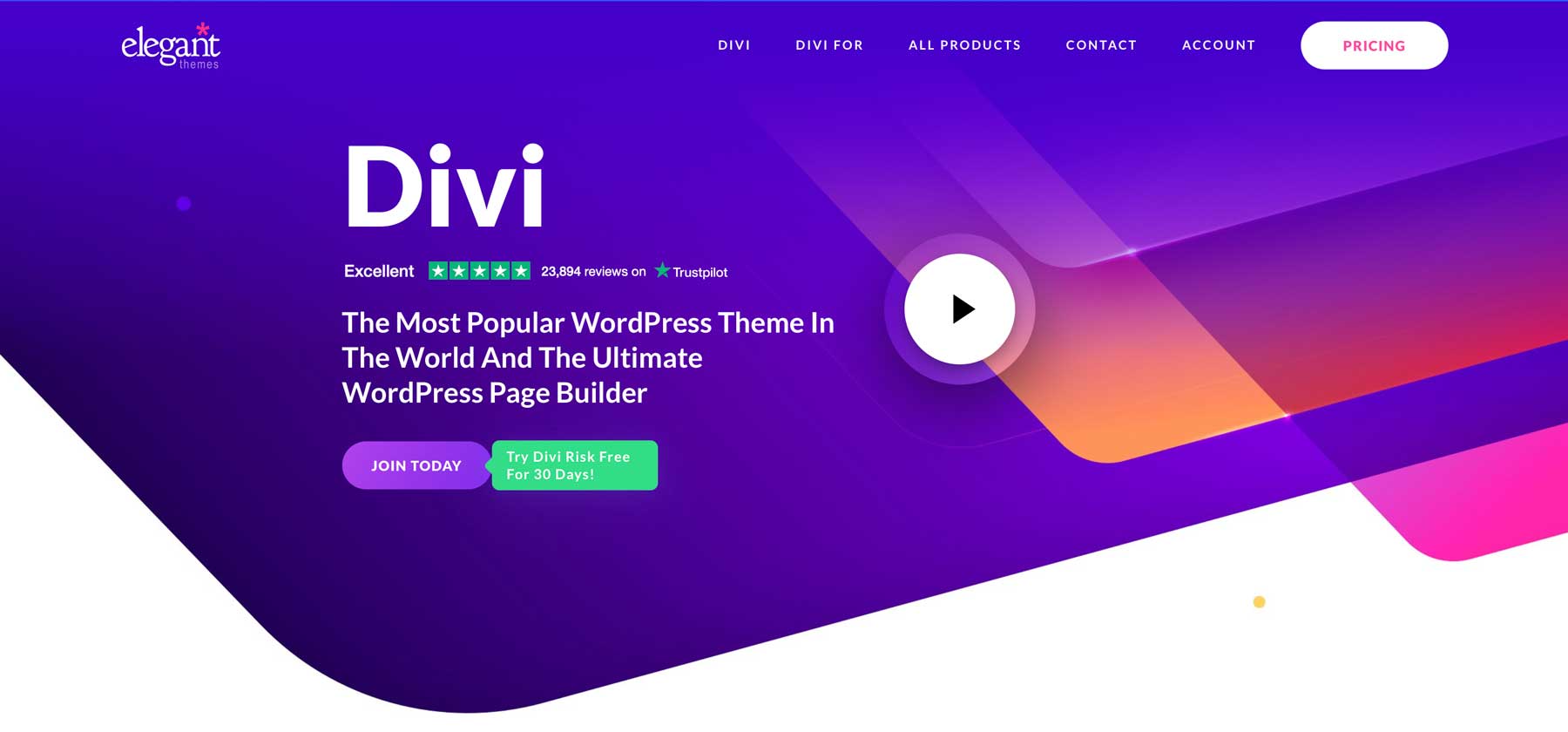
Este una dintre cele mai personalizabile teme WordPress de pe piață, datorită unui generator de pagini fără cod, Visual Builder. Are peste 200 de module de design în care să personalizeze pagini web, inclusiv acordeoane, module de blog, galerii de imagini și multe altele. Divi are, de asemenea, un puternic Teme Builder care vă permite să proiectați fiecare aspect al site-ului dvs., inclusiv antete și subsoluri și șabloane de pagină pentru postări, arhive, rezultate de căutare, categorii, printre altele.
Divi găzduiește, de asemenea, un creator incredibil de site-uri web AI, Divi AI. Poate genera cu ușurință o copie web, imagini, cod și machete complete ale paginilor web. Gândiți-vă la acesta ca la asistentul dvs. personal AI, care poate crea copii și imagini relevante pentru marcă, cunoscând titlul și sloganul site-ului dvs. Divi AI este integrat profund în baza de cod a Divi, astfel încât îl înțelege pe Divi ca pe dosul mâinii sale. Cu Divi AI, puteți crea site-uri web complete într-o fracțiune din timpul necesar pentru codificare manual. Asta și este, de asemenea, ușor de utilizat.
Ia Divi
Achiziționați un abonament pentru teme elegante
Pentru a utiliza Divi, mai întâi va trebui să achiziționați un abonament. Divi are prețuri accesibile, mai ales în comparație cu concurenții săi. Majoritatea temelor WordPress oferă abonamente anuale pentru temele lor, dar de obicei oferă doar un site web per licență. Cu Divi, veți plăti un plat de 89 USD pe an pentru a-l folosi pe câte site-uri doriți. Există, de asemenea, Divi Pro , care vă oferă acces la tot ce se află în ecosistemul Divi pentru 277 USD pe an . Vă oferă acces la Divi Teams pentru colaborarea între colegi și clienți. Există, de asemenea, Divi Cloud, care oferă stocare în cloud pentru toate aspectele dvs. Divi și Divi VIP, o suită de asistență cu mănuși albe pentru asistență tehnică în 30 de minute, garantată.
Începeți cu Divi este foarte ușor. Vizitați site-ul web Elegant Themes și faceți clic pe butonul Prețuri din dreapta sus.
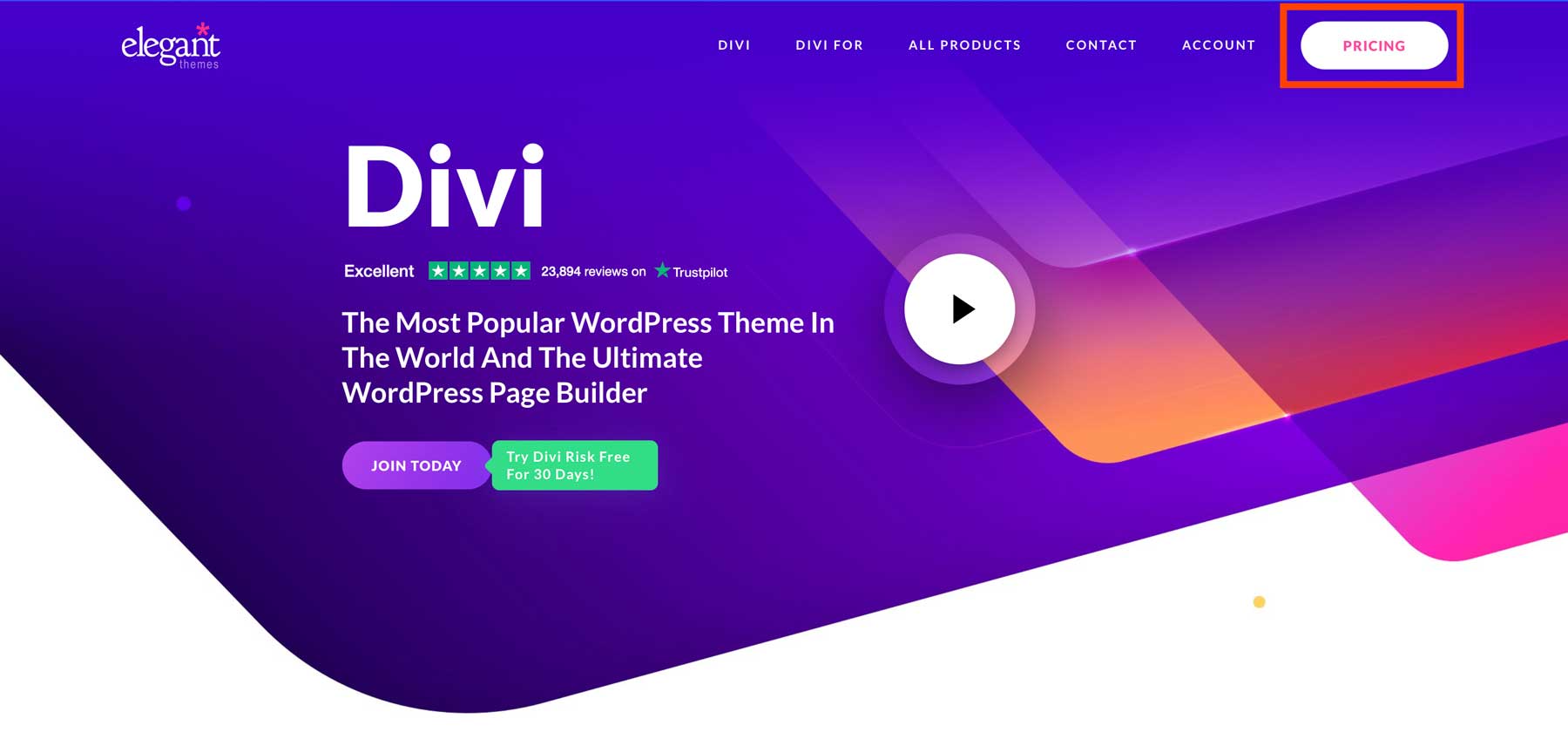
Alegeți un plan de Teme elegante și faceți clic pe butonul Înregistrați-vă astăzi pentru a continua.
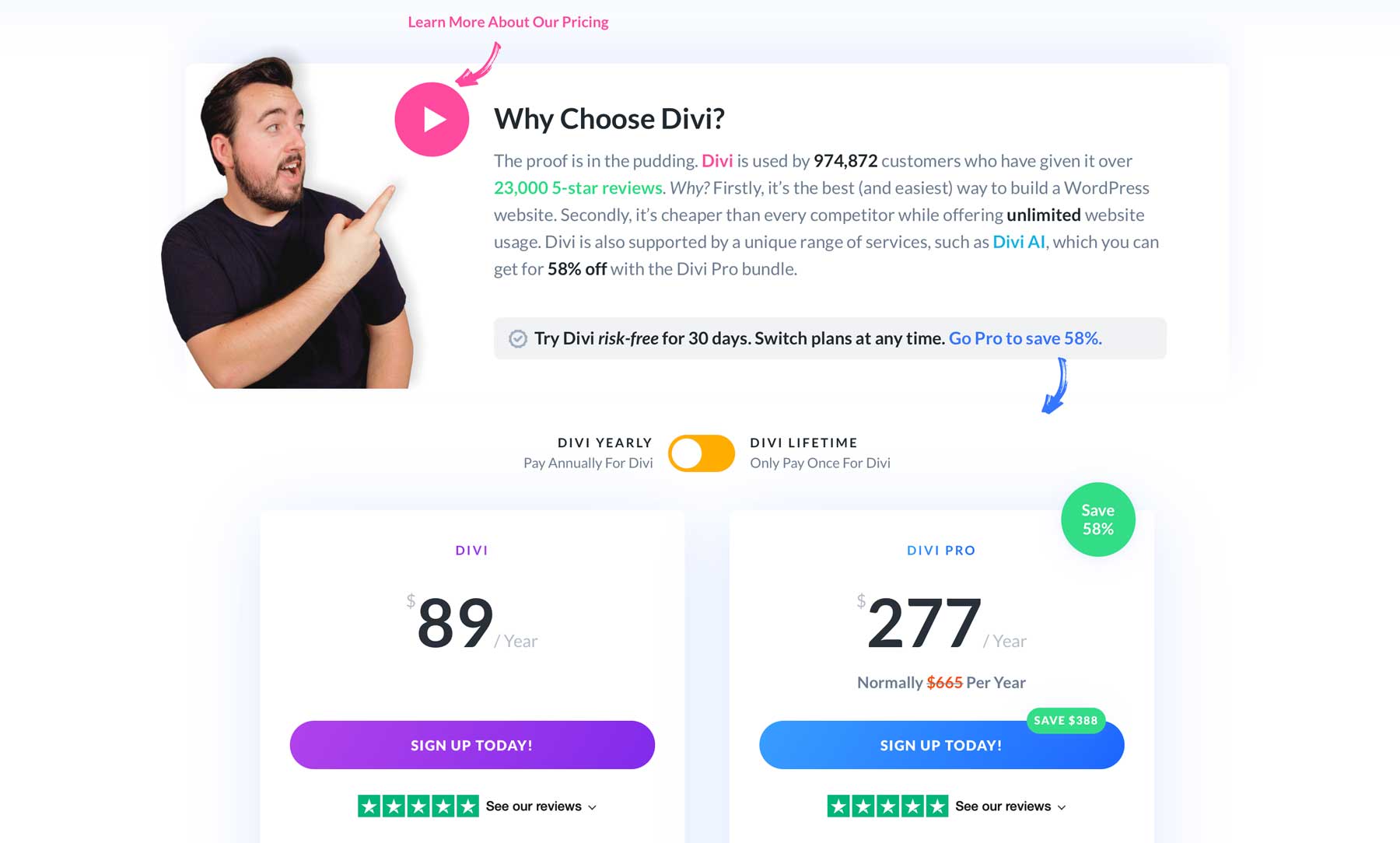
După ce ați finalizat achiziția, puteți descărca tema Divi pentru a o instala pe site-ul dvs. web.
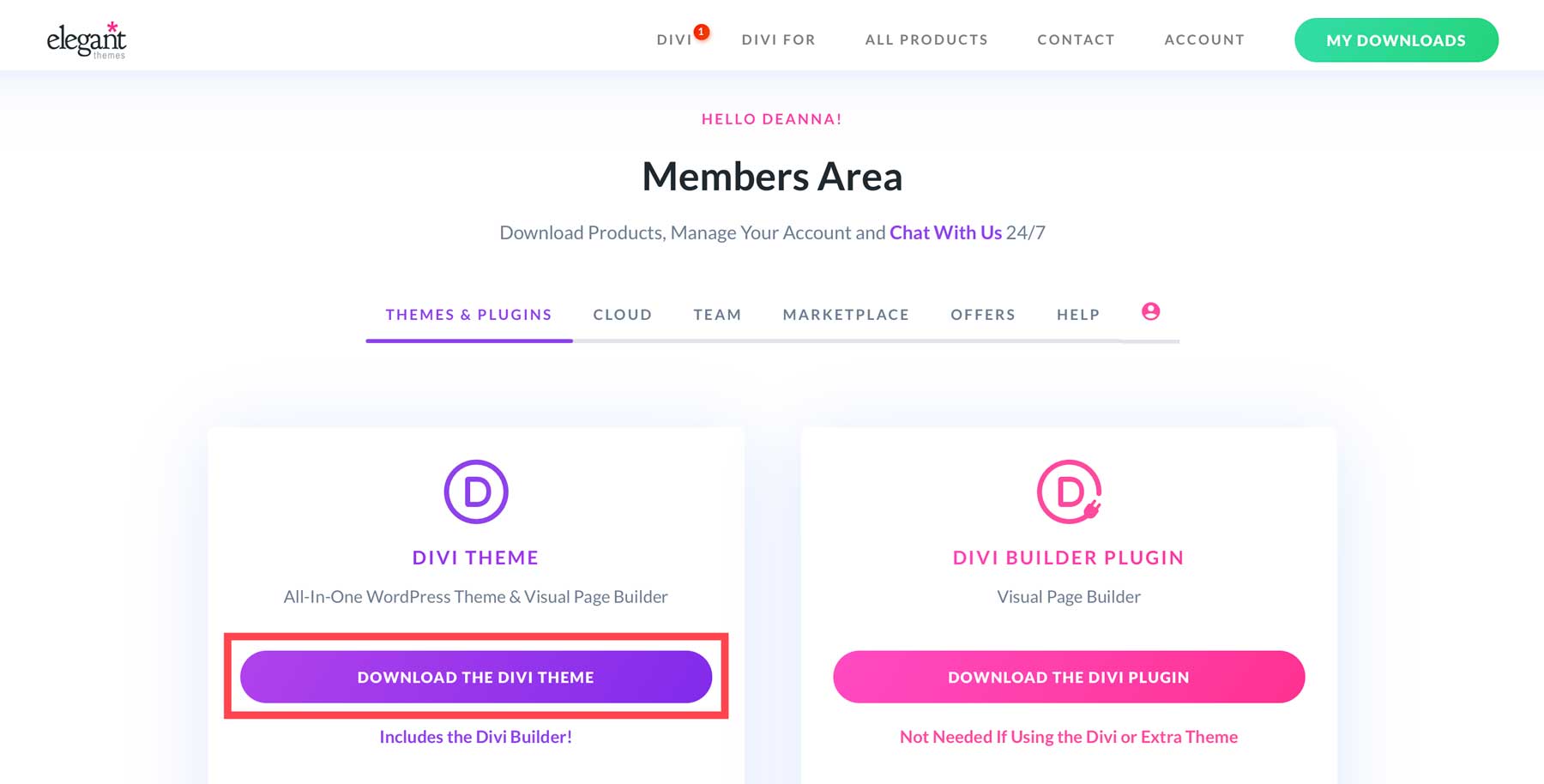
Ia Divi
Generați o cheie API Elegant Themes
Înainte de a instala Divi, trebuie să generați o cheie API în zona de membru. Cheile API sunt importante din câteva motive. În primul rând, pentru ca cadrul Divi să funcționeze în mod optim, trebuie să vă asigurați că rulează cea mai recentă versiune. În plus, o cheie API oferă acces la toate produsele Divi pe care le cumpărați, inclusiv Divi AI, pentru a genera machete.
Pentru a genera o cheie nouă, mergeți la fila Cont și faceți clic pe Nume de utilizator și cheie API în meniul drop-down.
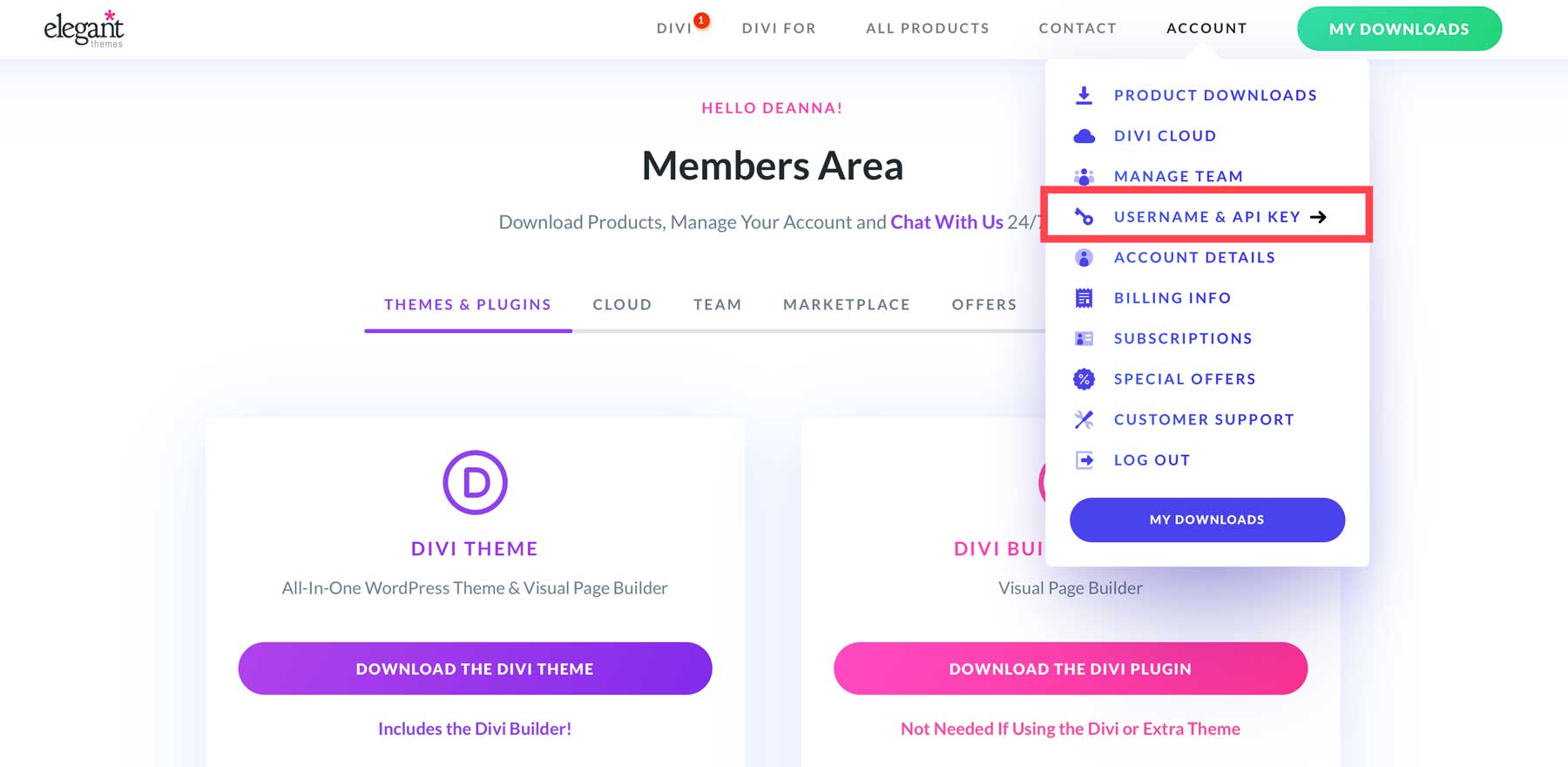
Derulați în jos în pagină și faceți clic pe Generare New API Key.
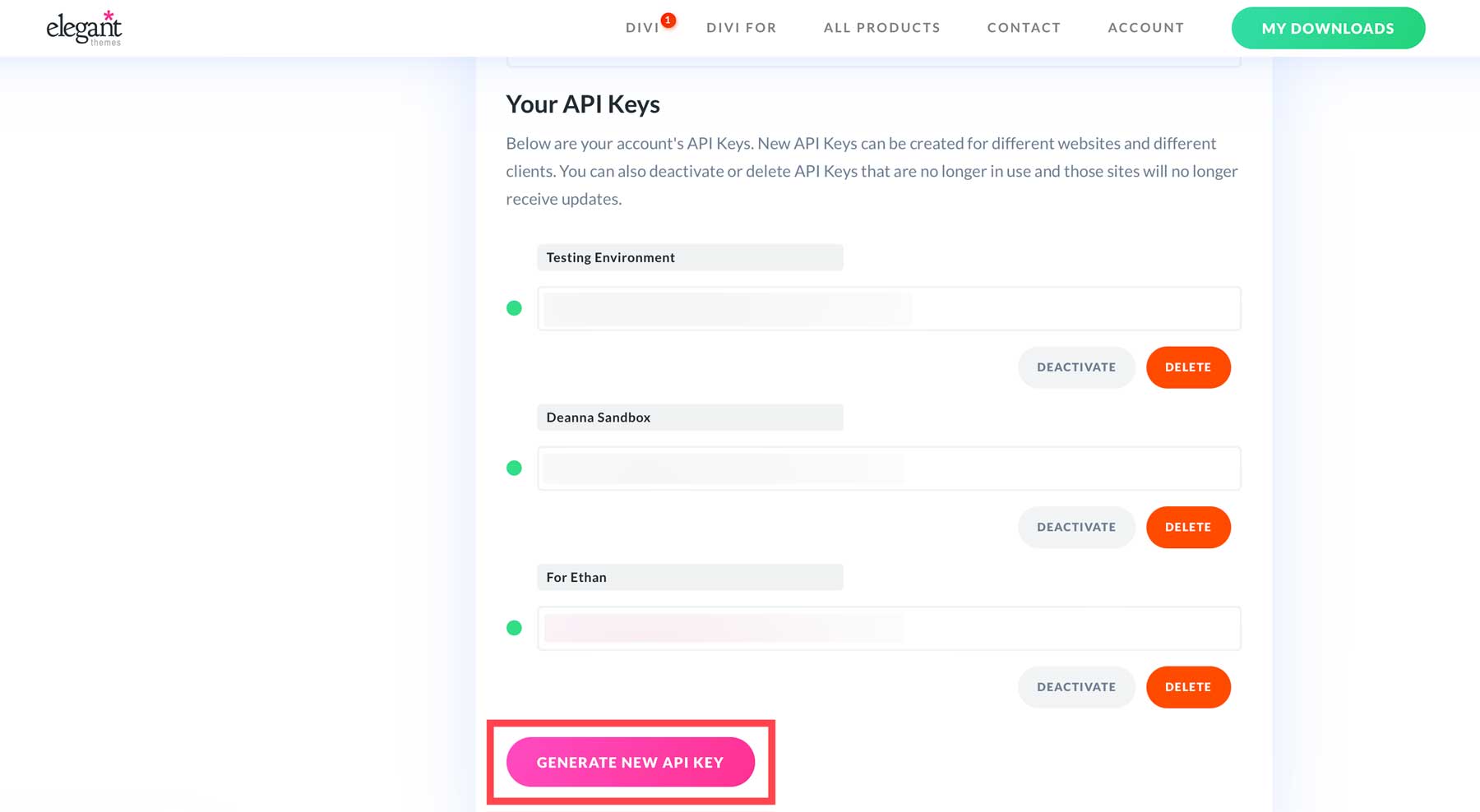
Asigurați-vă că dați cheii un nume unic și plasați cursorul peste câmpul pentru cheie pentru ao copia. Salvați atât numele de utilizator, cât și noua cheie API într-un loc sigur, deoarece veți avea nevoie de ele când este timpul să instalați Divi.
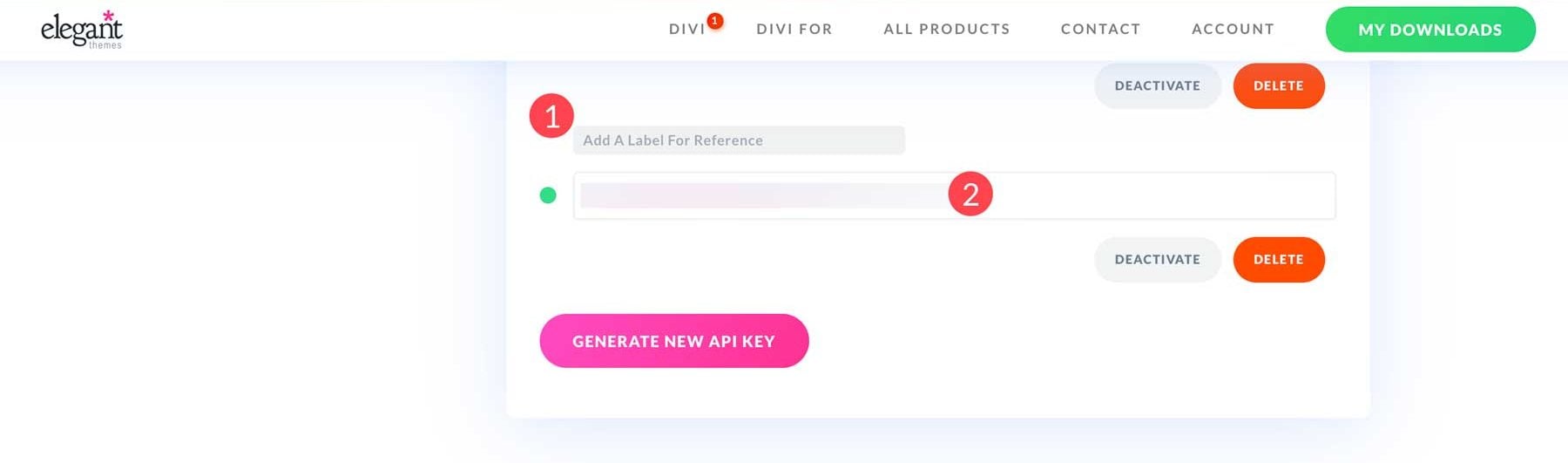
Instalați tema Divi WordPress
Va trebui să instalăm Divi înainte de a adăuga conținut. Navigați la Aspect > Teme > Adăugați o temă nouă .
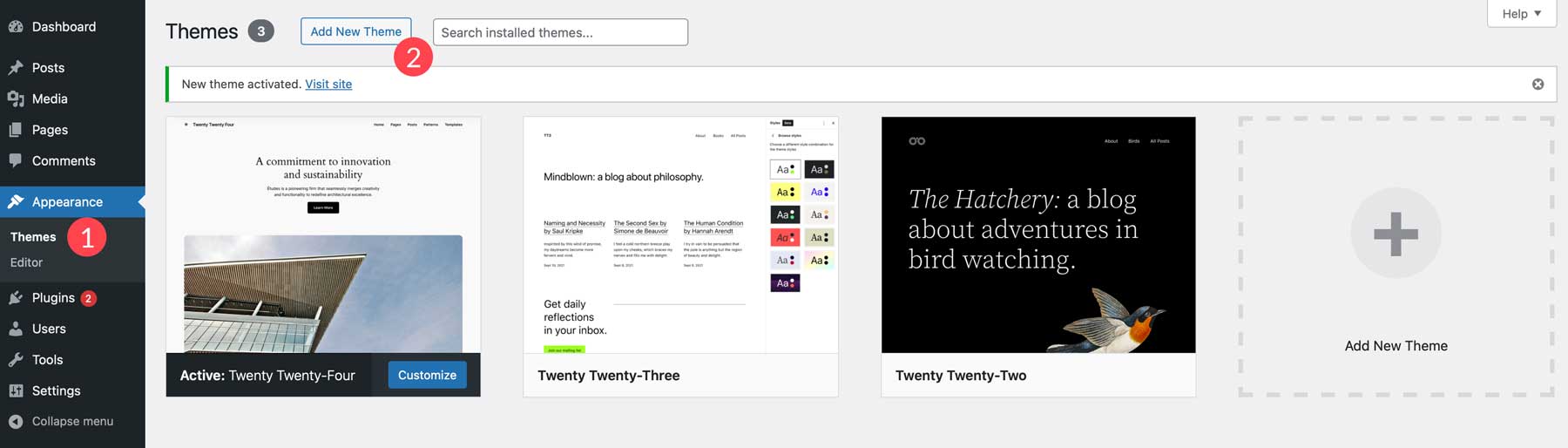
Apoi, faceți clic pe butonul de încărcare a temei .

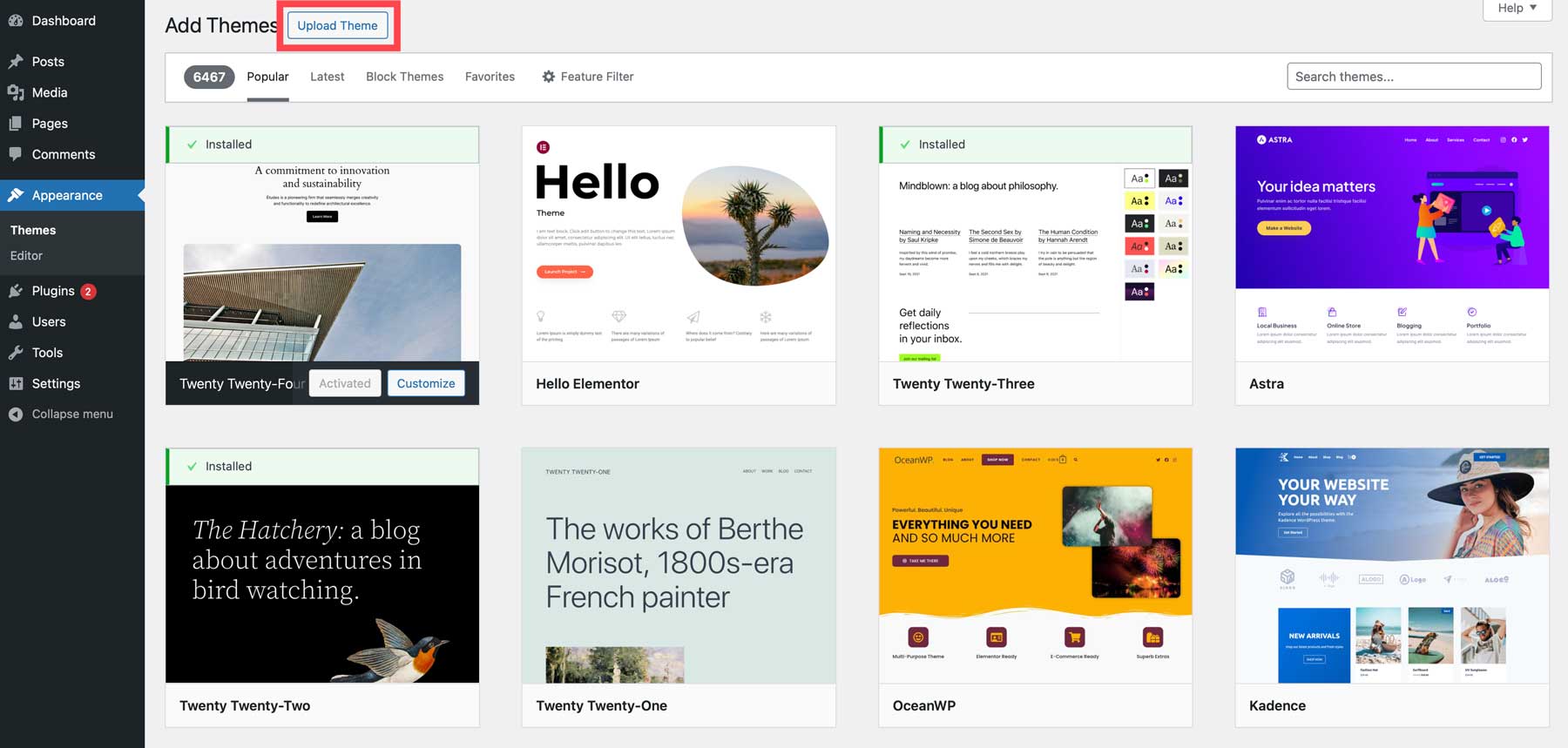
Pentru a instala Divi, faceți clic pe butonul Alegeți fișierul , localizați fișierul Divi arhivat pe hard disk și faceți clic pe butonul de încărcare .
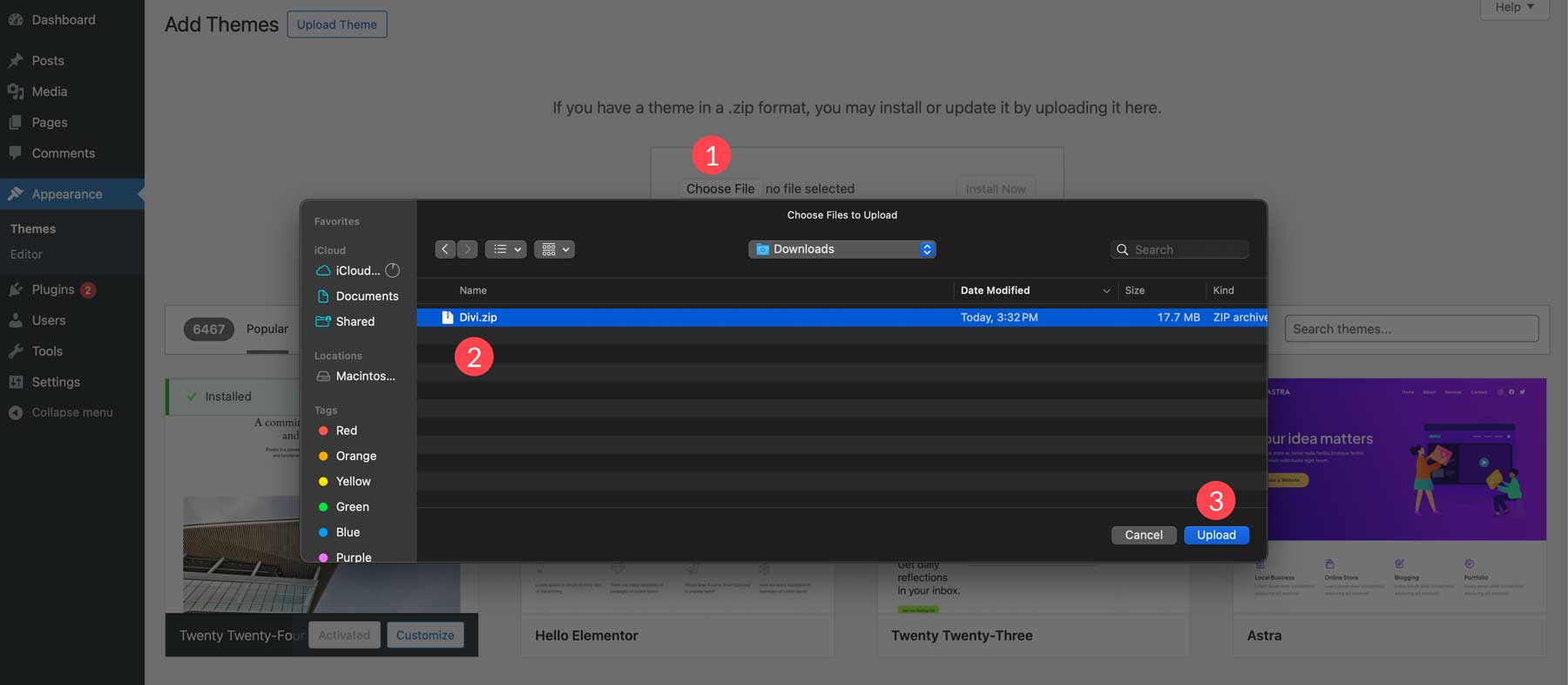
Apoi, faceți clic pe Instalați acum.
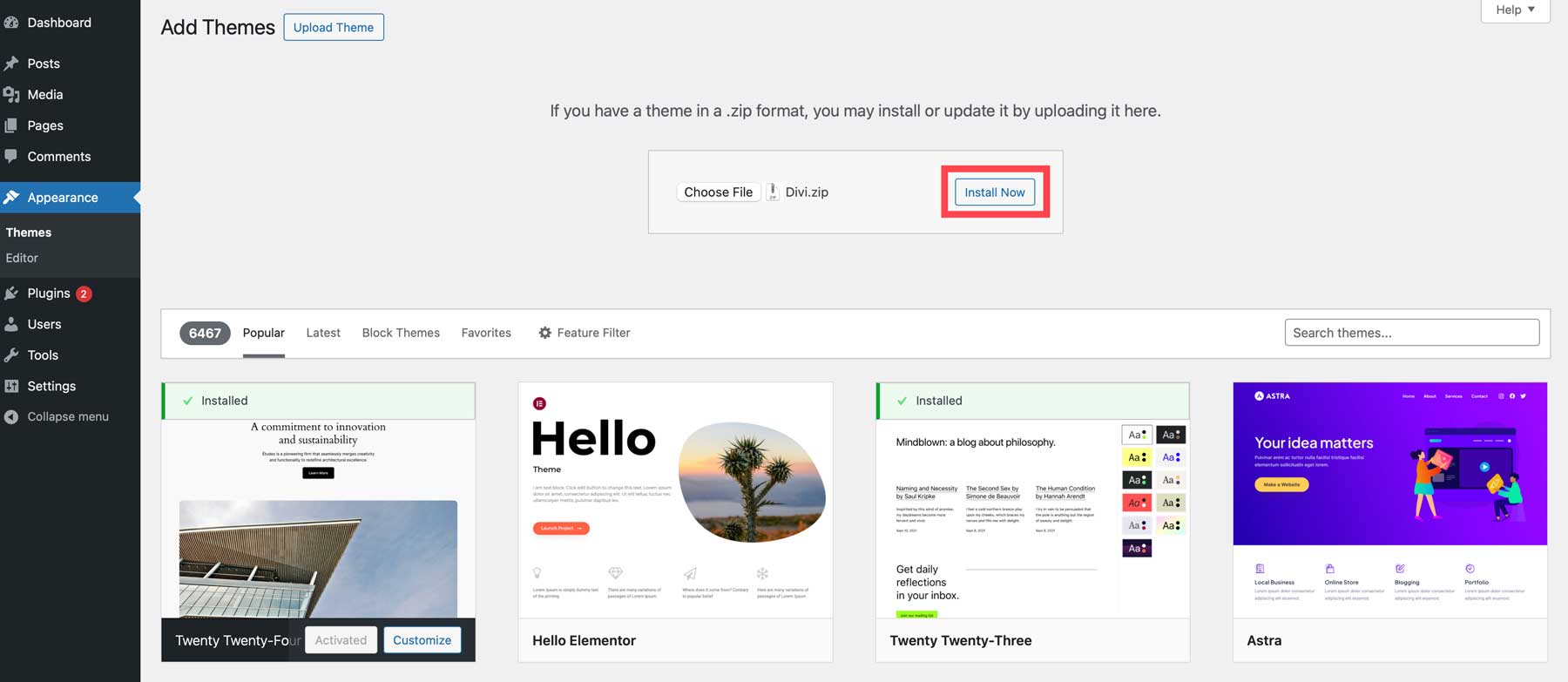
Faceți clic pe linkul Activare pentru a instala Divi pe site-ul dvs. WordPress.
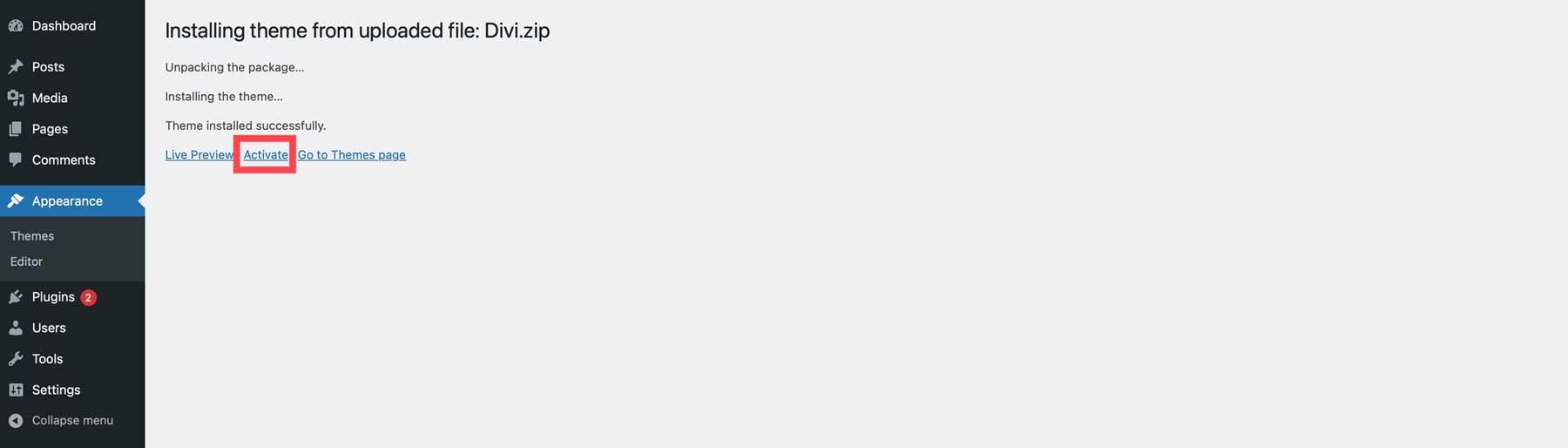
Instalați cheia API Divi
Ultimul pas în instalarea Divi este să adăugați cheia API pe care am generat-o în pasul anterior. Navigați la Divi > Opțiuni teme > Actualizări .
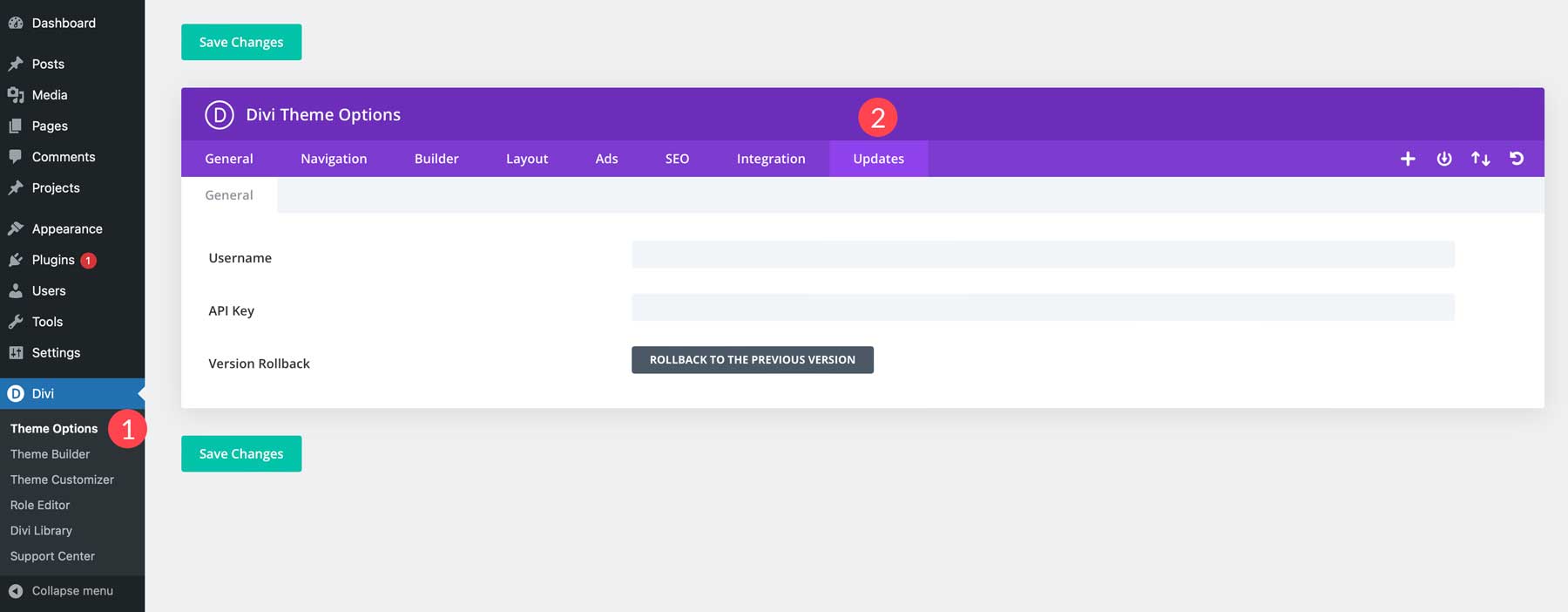
În cele din urmă, inserați numele de utilizator și cheia API în câmpuri și faceți clic pe butonul de salvare a modificărilor .
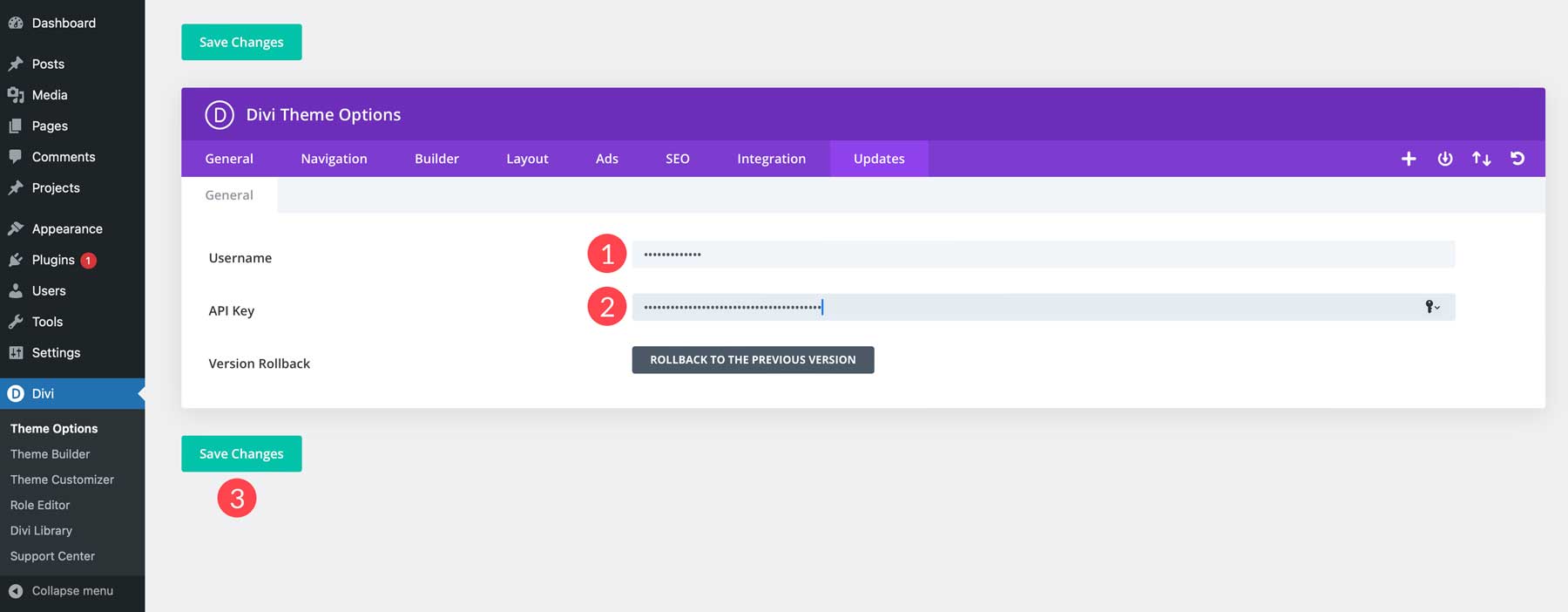
Pasul 6: Crearea conținutului site-ului dvs
Următorul pas în ghidul nostru despre cum să începeți cu WordPress este să adăugați conținut. Vom sublinia cât de ușor este să adăugați o pagină nouă și să vă creați prima postare. Dar înainte de a face asta, trebuie să înțelegeți diferența dintre pagini și postări. Paginile afișează de obicei conținut care nu se modifică (static), cum ar fi o persoană de contact sau o pagină de pornire. Pe de altă parte, postările sunt considerate dinamice, deoarece conținutul lor se schimbă în mod regulat. De exemplu, folosind tema Divi, ați folosi Teme Builder pentru a crea un șablon de postare și editorul Gutenberg pentru a adăuga conținut la acel șablon. Postările sunt de obicei articole, rețete sau similare și sunt atribuite categorii.
Crearea unei postări cu WordPress
Există câteva moduri în care puteți crea o postare în WordPress. Puteți folosi editorul Gutenberg sau, dacă utilizați tema Divi, Divi Builder. Crearea unei noi postări pentru site-ul dvs. este ușor. Navigați la Toate postările > Adăugați o postare nouă .
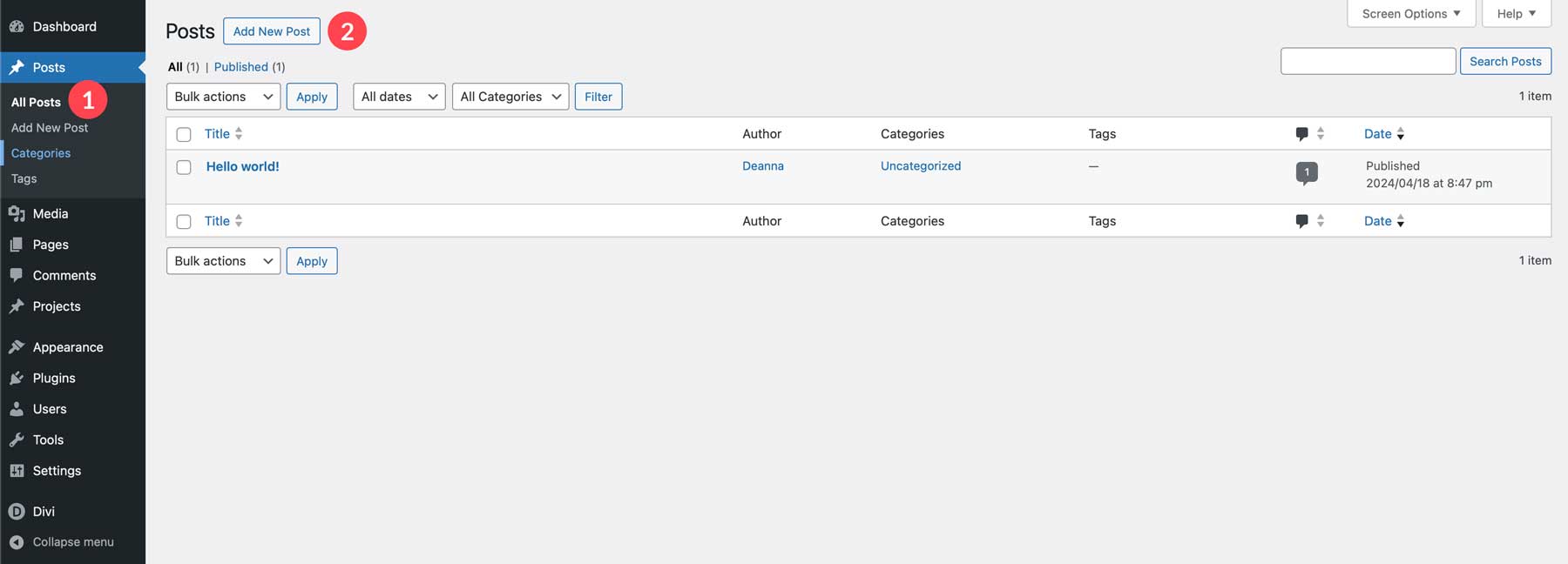
Apoi, dă postării tale un titlu și selectează Divi Builder sau editorul implicit .
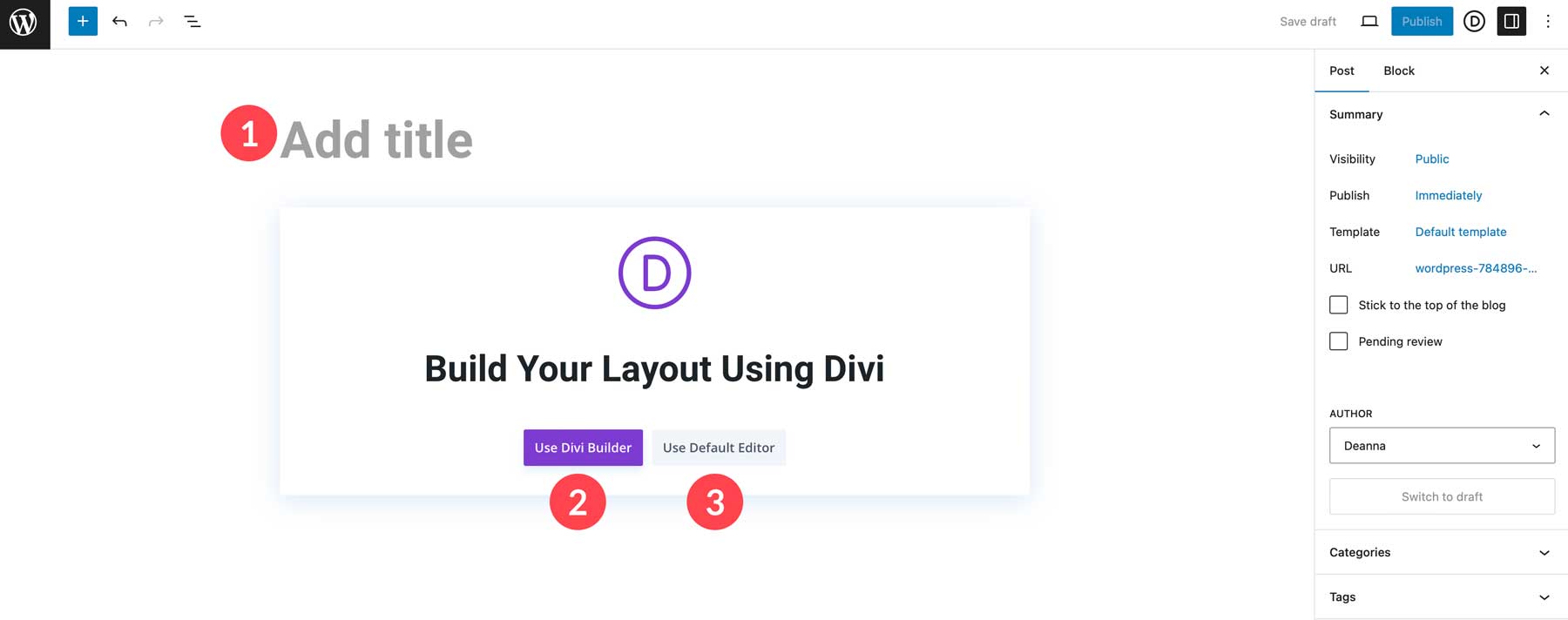
Îți construiești postarea cu blocuri atunci când folosești editorul Gutenberg pentru a crea o postare. Puteți adăuga cu ușurință blocul de paragraf pentru scrierea conținutului și blocul de imagini pentru adăugarea de fotografii de impact pentru a vă susține conținutul. Pentru a adăuga blocuri în editorul de postări, faceți clic pe pictograma neagră + și fie căutați un bloc, fie derulați pentru a vedea opțiunile.
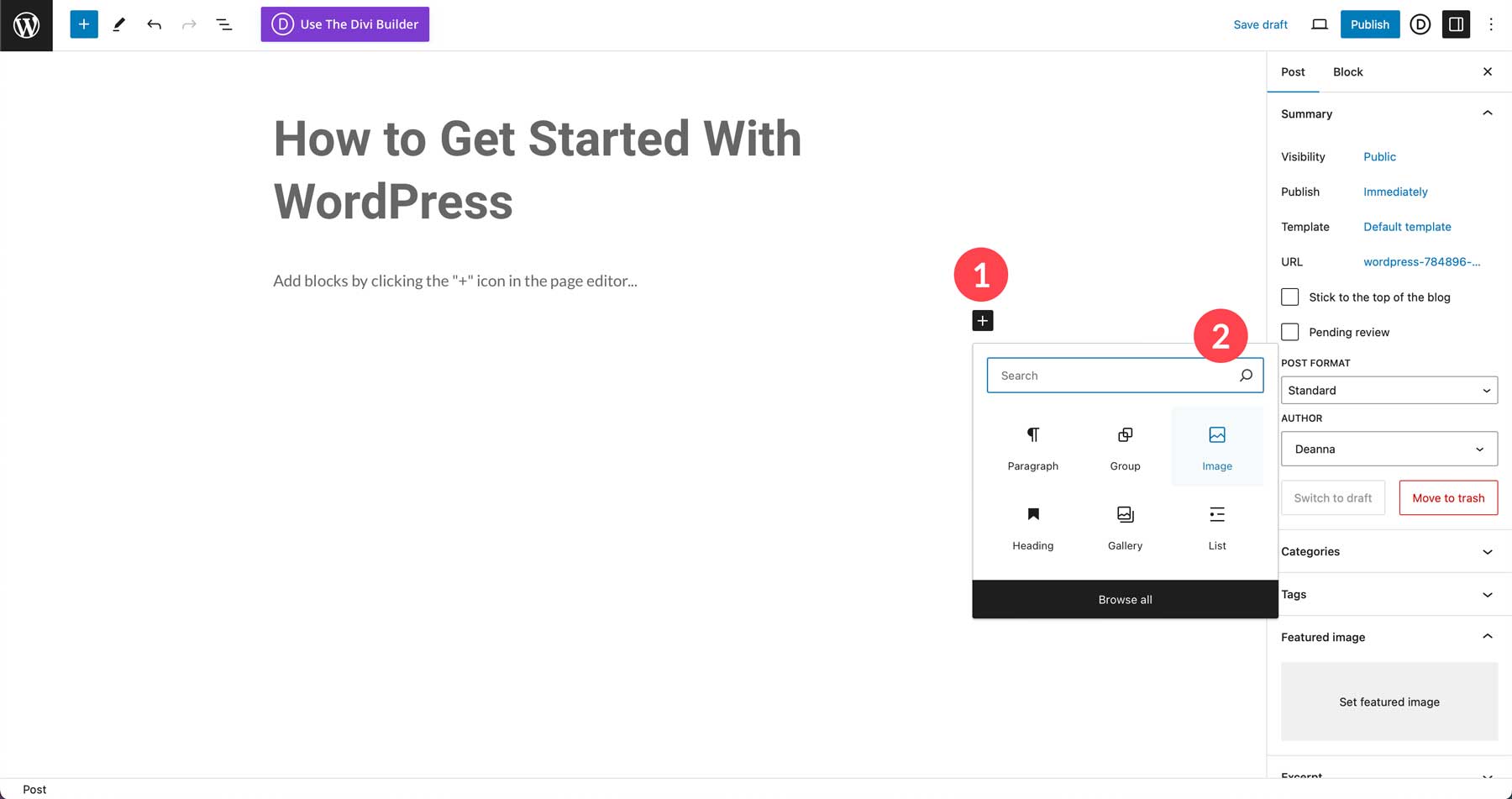
Când utilizați Gutenberg cu Divi, puteți utiliza Theme Builder pentru a crea un șablon de postare și, totuși, vă puteți redacta cu ușurință postările cu editorul implicit. Datorită blocului Divi Layouts, puteți folosi și o combinație de Gutenberg și Divi. Acest lucru vă permite să creați noi machete sau să le importați pe cele salvate pe care le-ați creat deja cu Divi, permițând o compatibilitate extinsă între cele două.
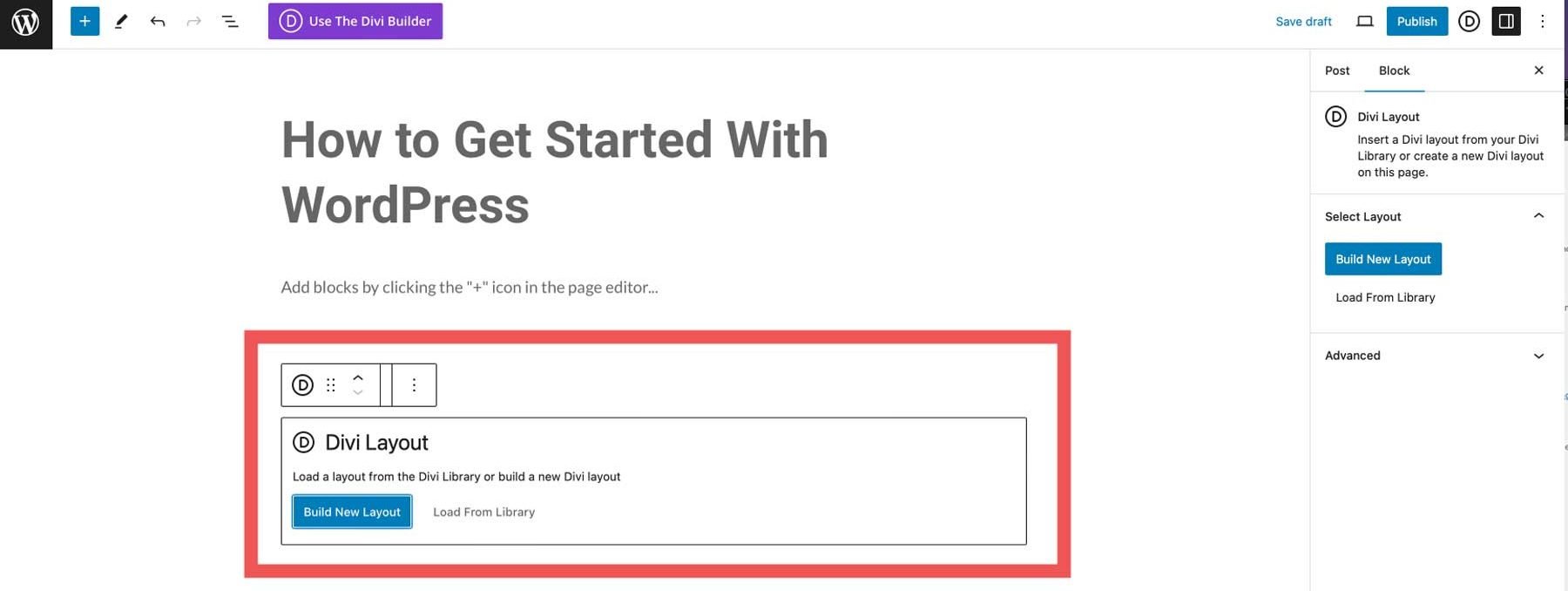
Odată ce ați redactat postarea și ați adăugat imagini și text, faceți clic pe butonul Publicați pentru a transmite postarea live.
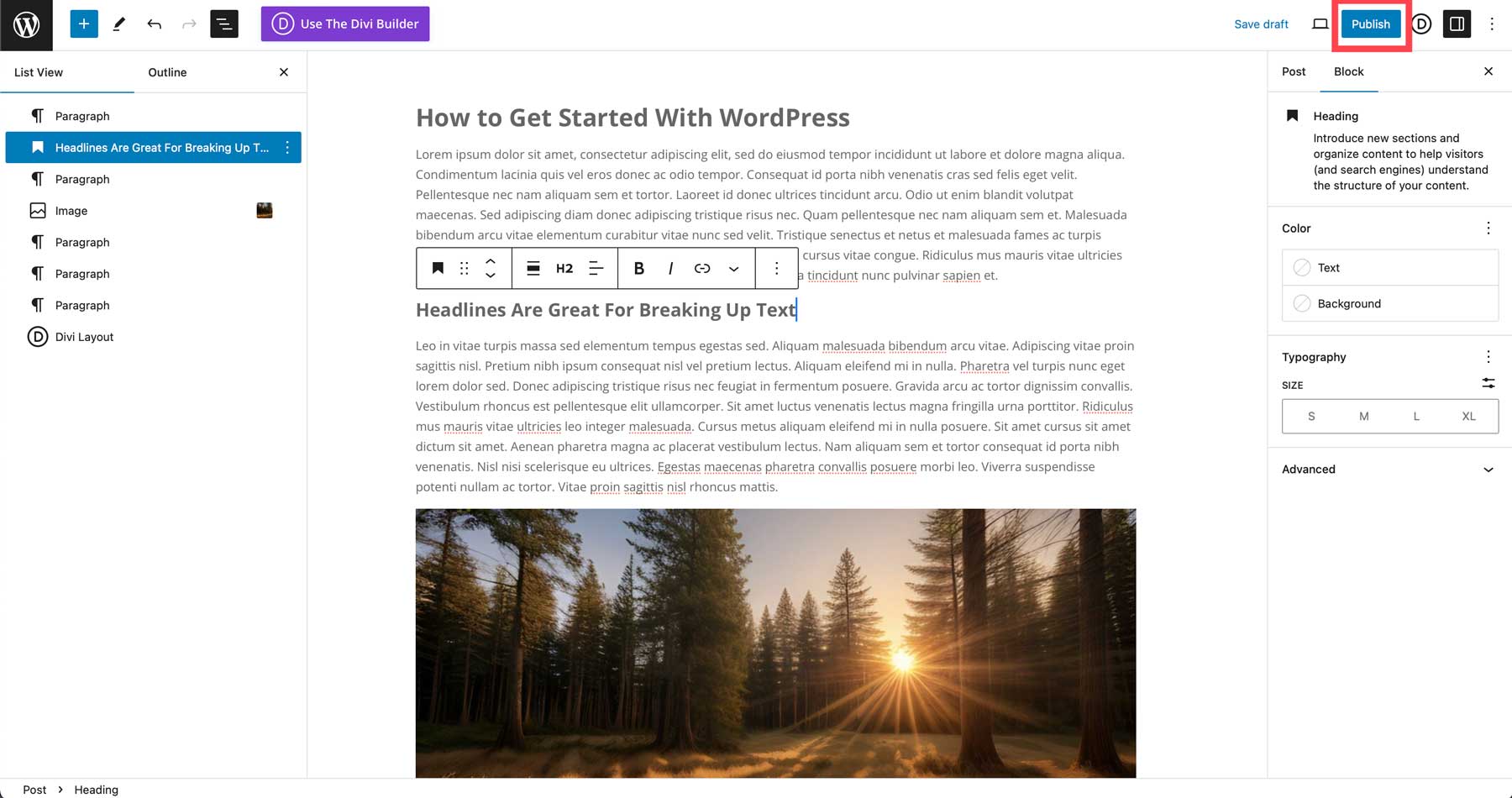
Crearea unei pagini cu Divi AI
Acum că sunteți familiarizat cu crearea postărilor pe blog, următorul pas este să generați o pagină web cu Divi AI. Cu Divi AI, puteți scrie conținut, crea imagini, genera fragmente de cod și module Divi și puteți crea pagini web complete cu un mesaj text. Pentru a crea prima pagină, navigați la Toate paginile > Adăugați o pagină nouă .
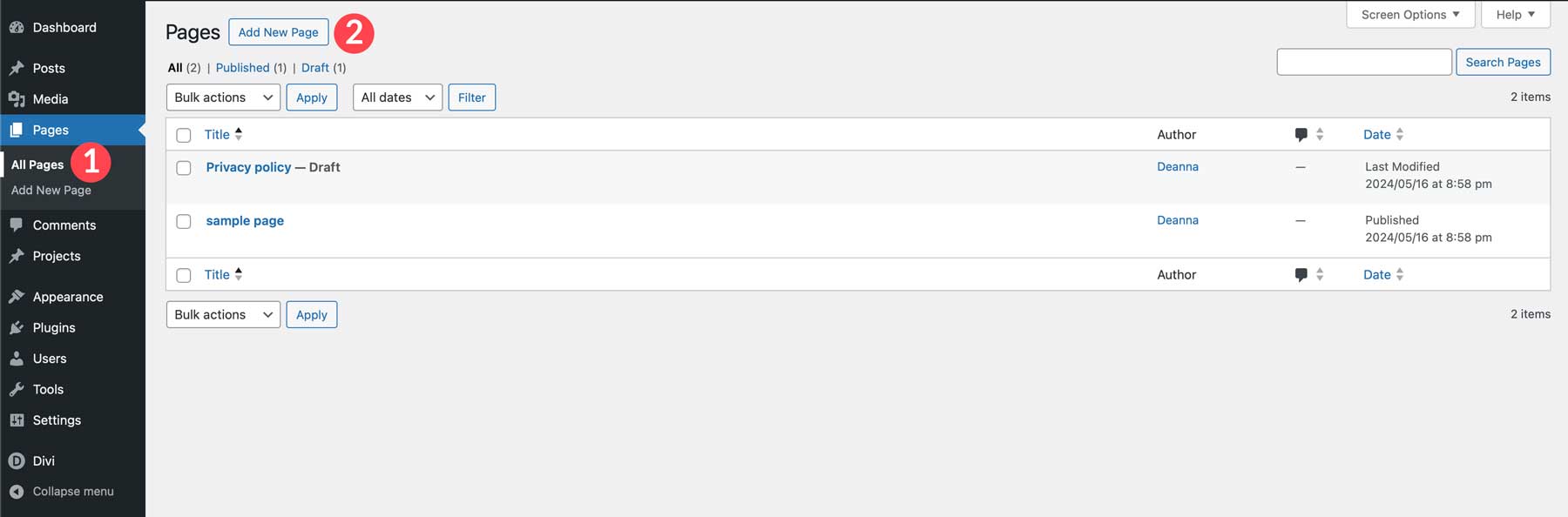
Ca și cum ai crea o postare, dă un nume paginii tale . Cu toate acestea, de data aceasta vom folosi Divi Builder în loc de editorul implicit.
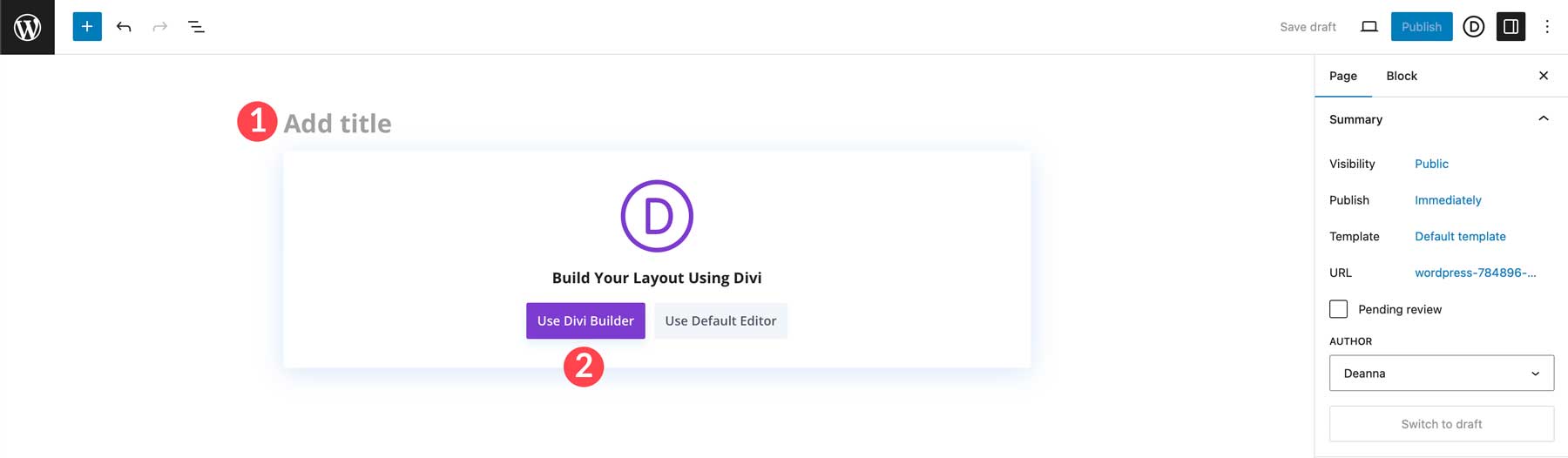
Când pagina se reîmprospătează, veți avea trei opțiuni. Puteți crea o pagină de la zero, puteți alege un aspect prefabricat sau puteți construi cu AI. Selectați Build With AI .
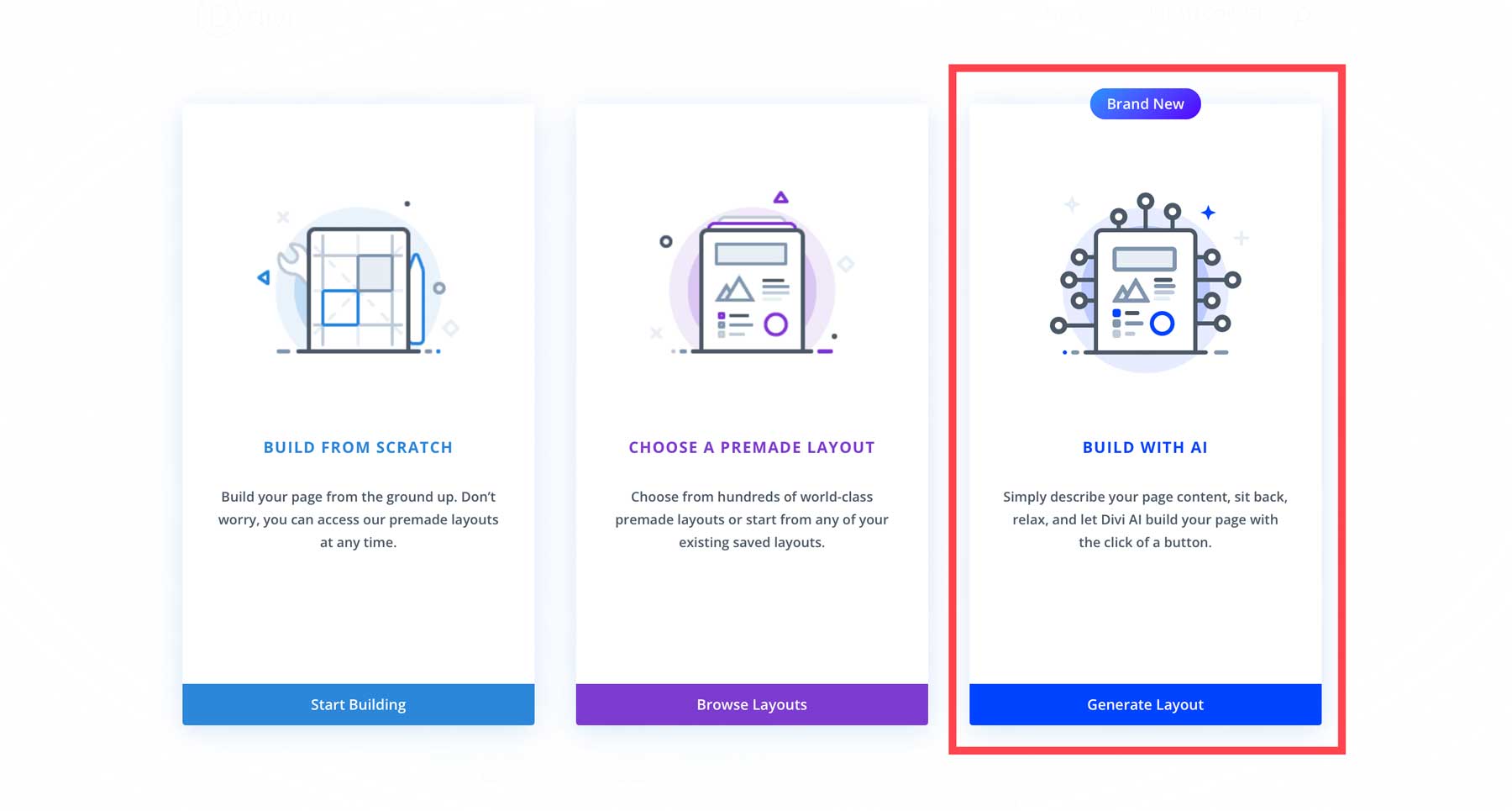
Veți avea câteva câmpuri de completat când apare caseta de dialog Divi AI. Mai întâi, introduceți o descriere pentru tipul de pagină pe care doriți să o creați. De asemenea, puteți adăuga orice detalii suplimentare pe care doriți să le cunoască AI, inclusiv un rezumat al activității dvs., declarația misiunii sau numele companiei. Sub Personalizare fonturi și culori , alegeți fontul pentru titlu și corpul pe care doriți să le utilizați. Puteți selecta un font personalizat, puteți utiliza implicit site-ul sau lăsați AI să le aleagă. În cele din urmă, veți selecta culorile pentru titlu și pentru corpul dvs. de text , împreună cu o culoare primară și secundară . La fel ca și selecția fontului, puteți lăsa AI să le aleagă sau să vă specifice preferințele. După ce ați completat toate câmpurile, faceți clic pe butonul Generați aspect pentru a continua.
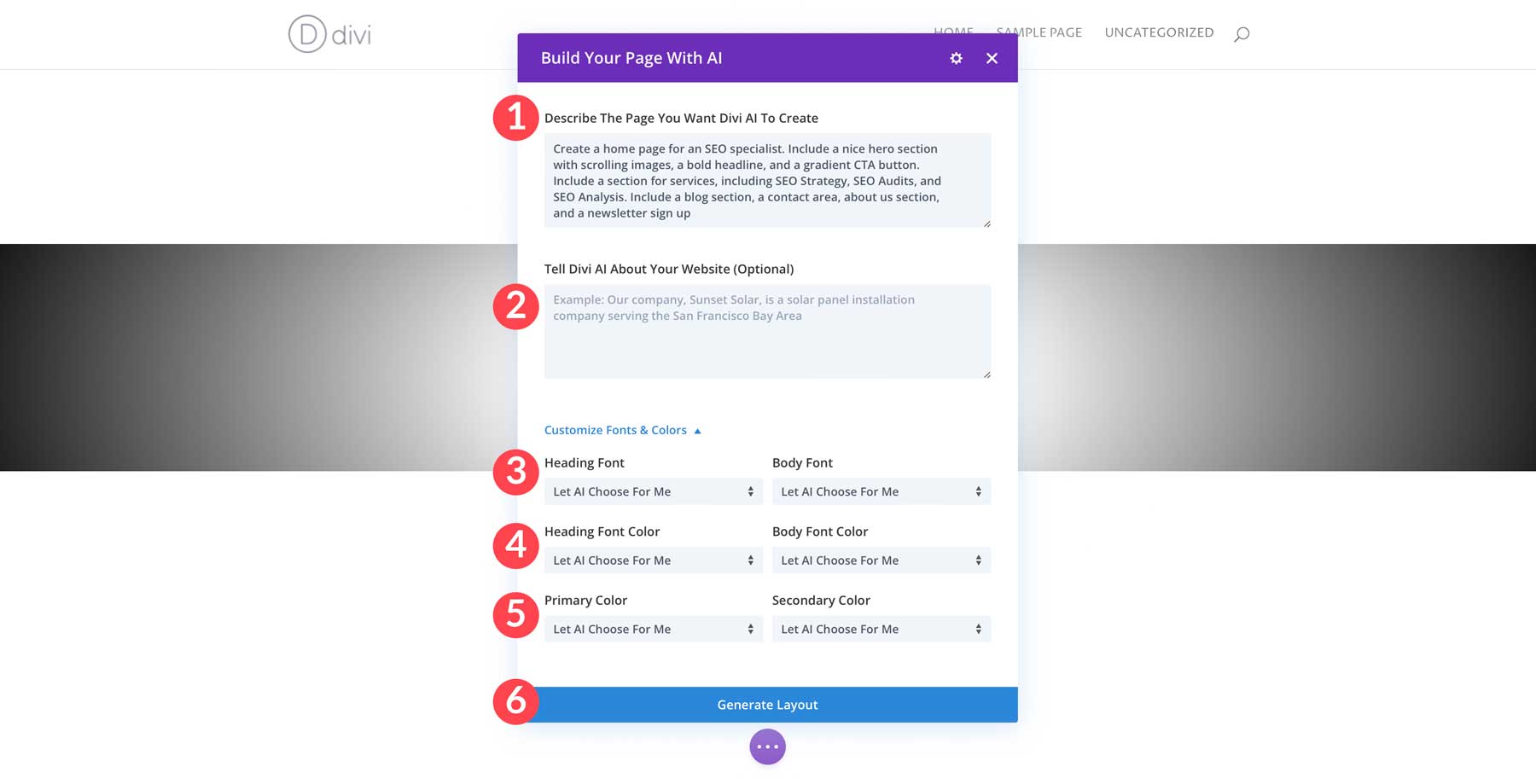
Divi AI va începe pe pagina ta. În primul rând, va crea wireframe-ul, apoi îl va completa cu module Divi complete cu text și imagini și va atribui fonturi și culori personalizate.
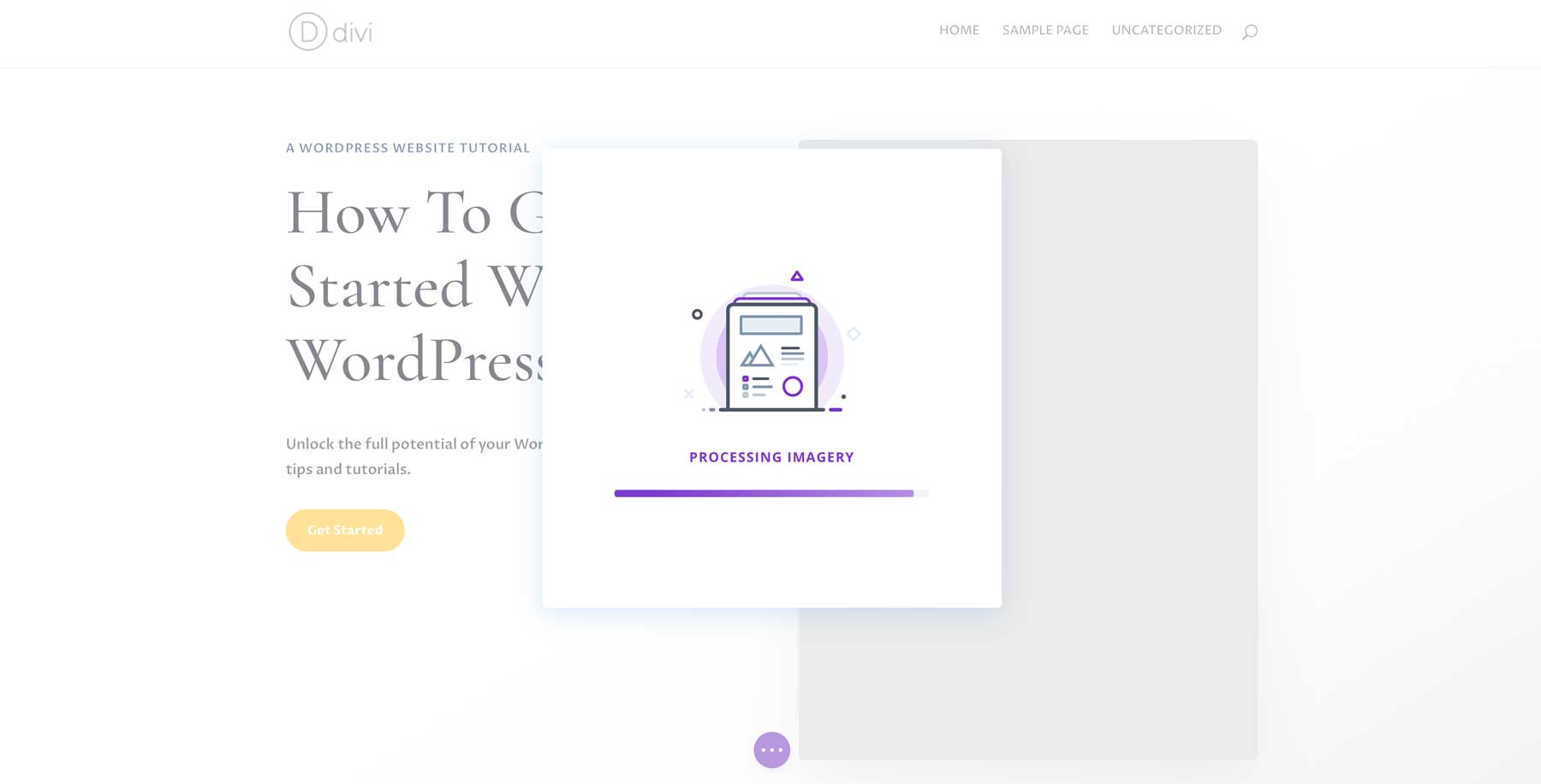
Odată ce pagina este finalizată, puteți utiliza Divi Builder pentru a adăuga mai mult conținut, pentru a edita imagini și text cu AI și pentru a le personaliza în orice mod considerați potrivit. Pentru a vă salva pagina, faceți clic pe meniul cu puncte de suspensie din centrul de jos al paginii.
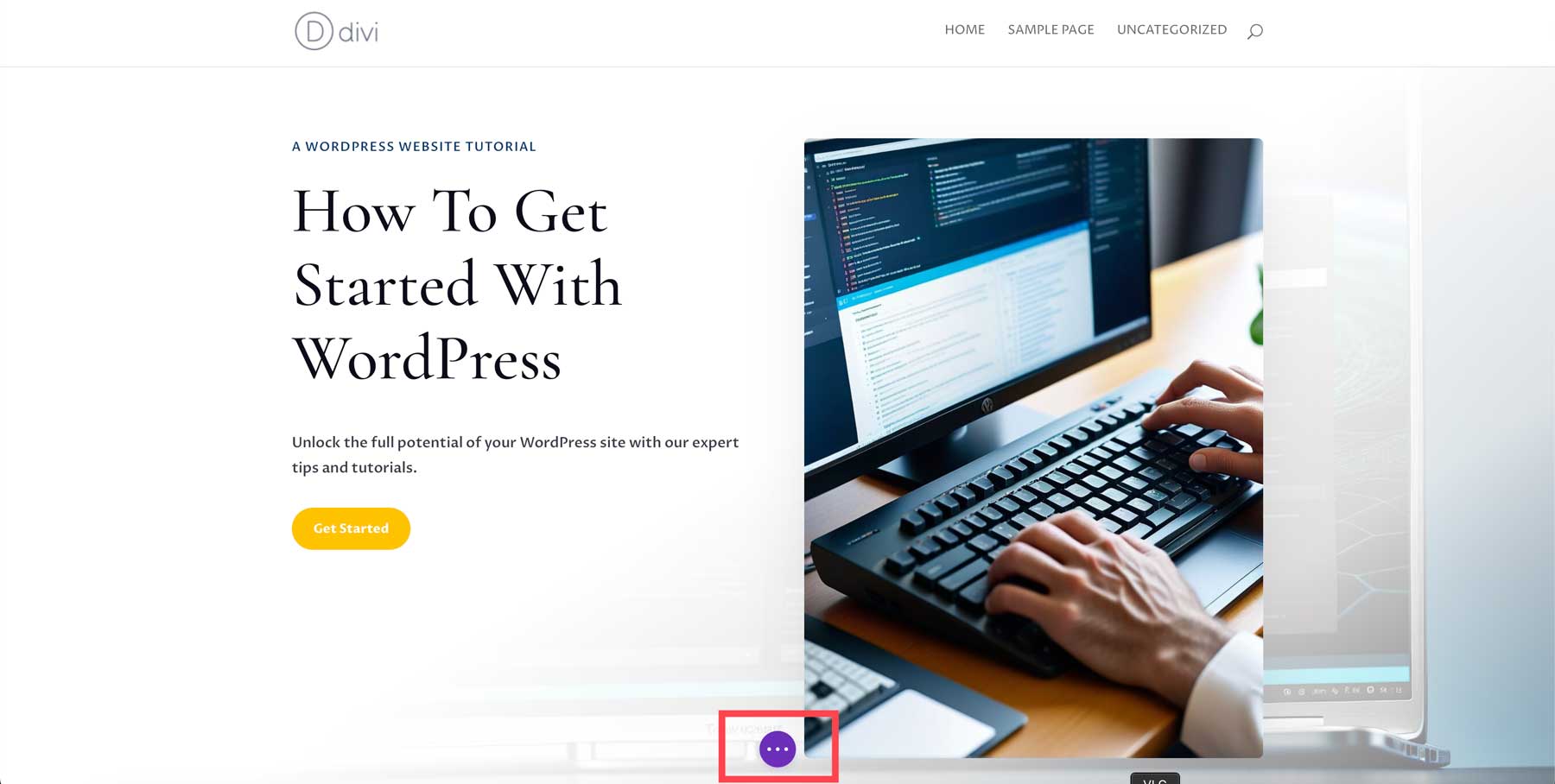
În cele din urmă, faceți clic pe butonul verde de publicare pentru a face pagina dvs. live.
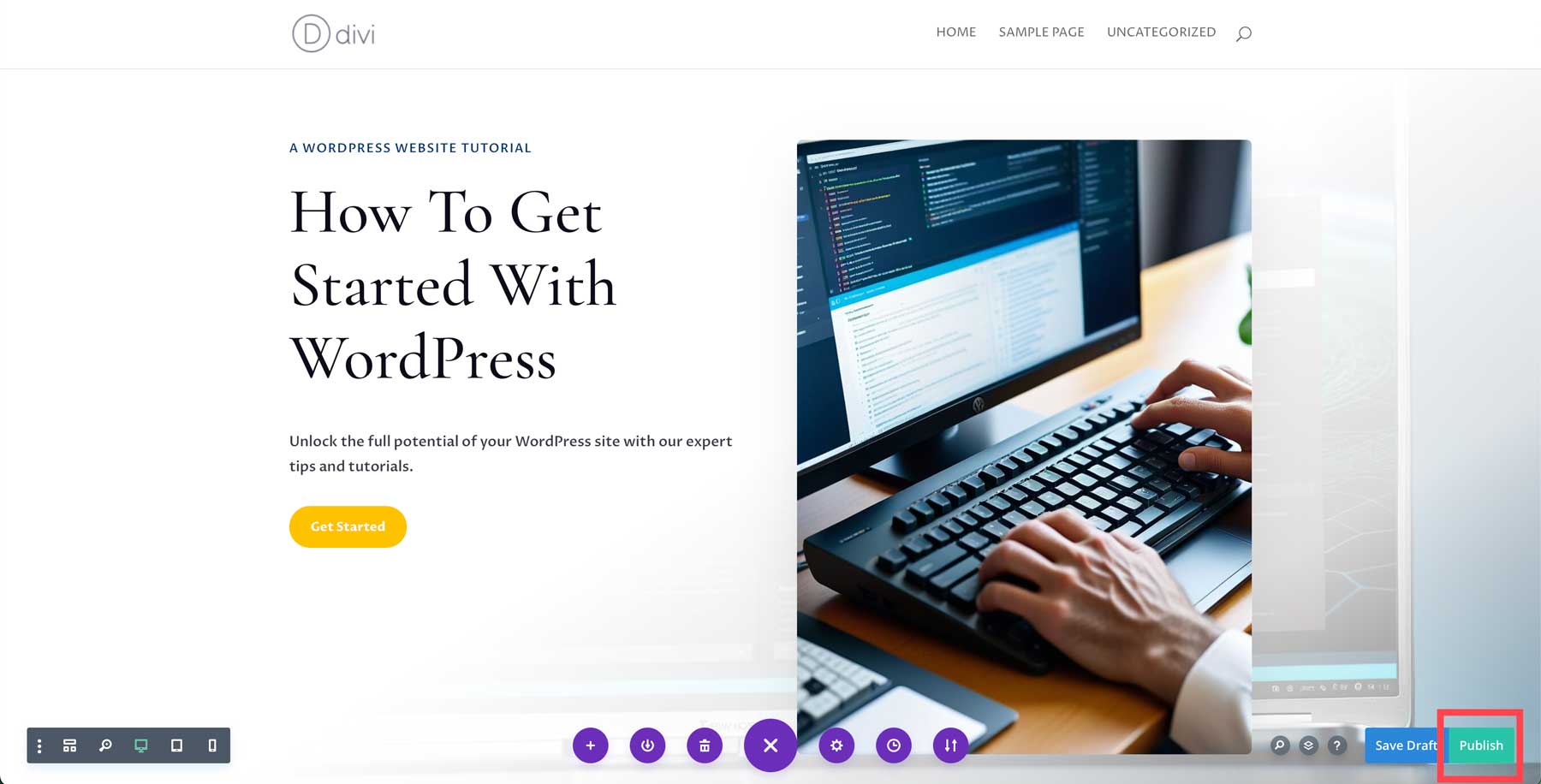
Repetați pașii de mai sus pentru a crea restul paginilor dvs. cu Divi.
Obțineți Divi AI
Pasul 7: Adăugarea de funcționalități cu pluginuri
Nu există nicio îndoială că WordPress este un instrument uimitor pentru construirea de tot felul de site-uri web. Cu toate acestea, adevăratul său potențial constă în ecosistemul său de pluginuri. Pluginurile vă permit să extindeți puterea WordPress prin adăugarea de noi funcționalități, cum ar fi chatbots, îmbunătățirea SEO, securizarea site-ului dvs., crearea de copii de siguranță și multe altele. WordPress are propriul său depozit de plugin-uri gratuite, iar unii dezvoltatori terți au creat câteva opțiuni grozave pentru WordPress.
Iată doar câteva exemple de pluginuri obligatorii pe care le puteți folosi cu WordPress:
- Pluginuri SEO: Oferiți site-ului dvs. o șansă bună de a se clasa în top în motoarele de căutare cu plugin-uri, cum ar fi Rank Math
- Pluginuri de rezervă: faceți backup sau restaurați site-ul zilnic pentru a evita pierderea fișierelor importante sau a altui conținut de pe site-ul dvs. cu pluginuri precum UpdraftPlus
- Plugin de optimizare a imaginii: imaginile cu dimensiuni necorespunzătoare pot încetini WordPress. Luați măsuri pentru a vă asigura că imaginile sunt optimizate pe măsură ce le încărcați, menținând WordPress rapid pentru vizitatorii site-ului dvs. Un plugin grozav pentru aceasta este EWWW Image Optimizer
- Pluginuri de optimizare a vitezei: mențineți WordPress rapid și ușor cu pluginuri precum NitroPack și WP-Optimize. Pluginurile de optimizare a vitezei ajută la stocarea în cache, optimizarea imaginilor, curățarea bazei de date și multe altele.
- Pluginuri de securitate: Protejați-vă împotriva atacurilor DDoS, hackerilor și programelor malware cu pluginuri precum Solid Security sau Sucuri.
- Pluginuri pentru rețelele sociale: adăugați feed-uri de rețele sociale, butoane de partajare socială sau postați postări de blog pe platformele sociale automat cu plugin-uri precum Monarch și Blog2Social.
- Pluginuri de marketing: creșteți numărul de cititori, creați înscrieri prin e-mail sau începeți un podcast cu pluginuri precum Seriously Simple Podcasting și PublishPress Planner
Extindeți-vă tema Divi cu extensia terță parte în Piața Divi
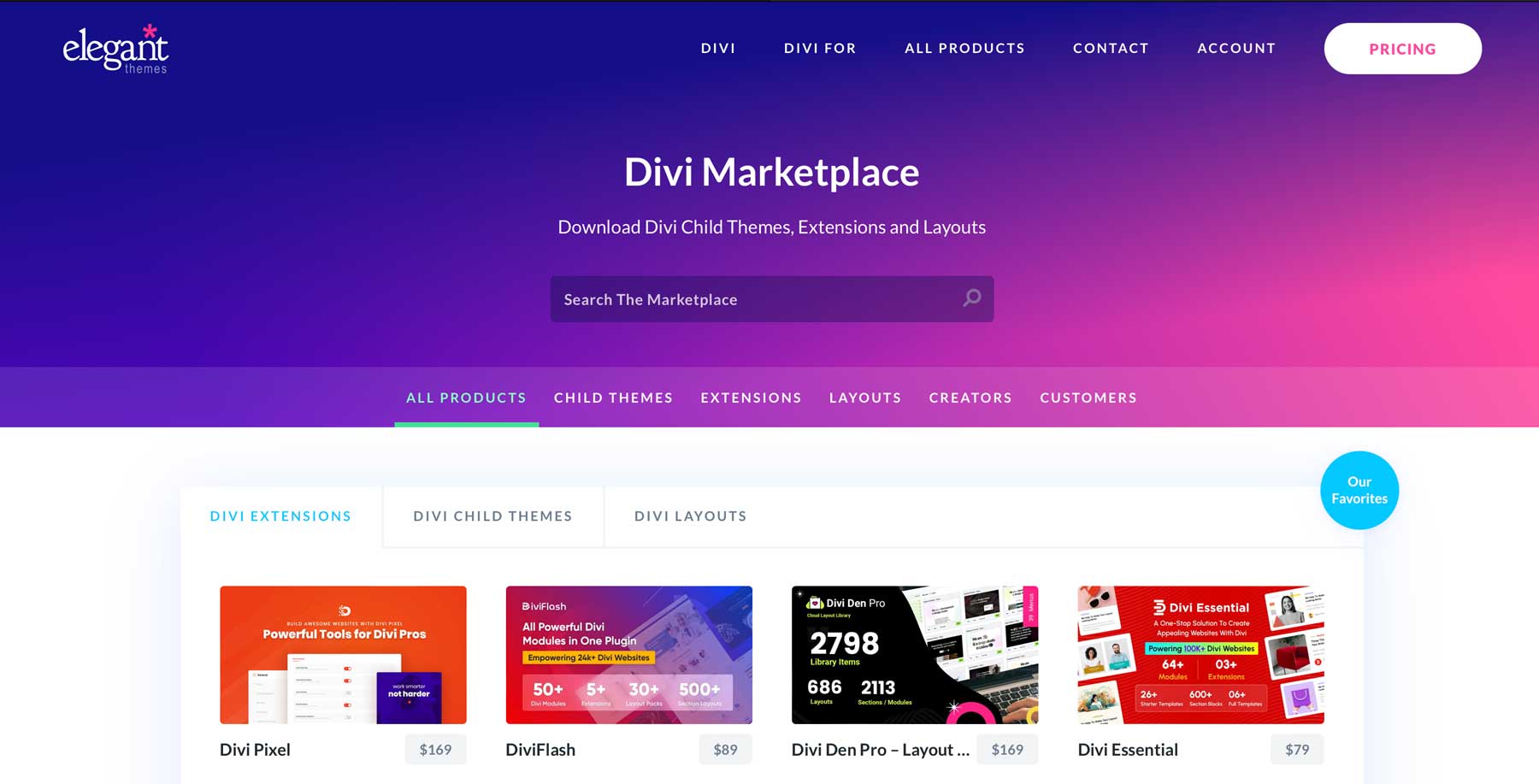
Pe lângă pluginurile premium gratuite și terțe care funcționează cu WordPress, unii dezvoltatori de teme creează, de asemenea, extensii, teme pentru copii și machete prefabricate. Acesta este cazul Elegant Themes și Divi Marketplace. Oferă mii de extensii și alte bunătăți pentru tema Divi. Puteți crea cu ușurință mega meniuri cu Divi Mega Menu Pro, un generator de mega meniuri care vă permite să creați meniuri superbe cu pictograme, imagini, butoane și multe altele. Căutați pachetul Divi suprem pentru a face rock Divi? Nu căutați mai departe decât Ultimate Divi Utility Bundle. Oferă nouă produse într-unul, inclusiv opțiuni de afișare condiționată, abilitatea de a crea diverse ferestre pop-up, module noi, extensii și multe altele.
Fie că sunteți în căutarea unei teme pentru copii atrăgătoare, cum ar fi Molti Ecommerce, pentru a crea magazine online frumoase sau o colecție de machete precum DiviMade, Divi Marketplace nu este cu siguranță lipsită de opțiuni.
Concluzie
Începeți cu WordPress nu este greu. Odată ce înțelegeți elementele de bază, de la alegerea unui domeniu cu Namecheap până la găzduirea site-ului dvs. cu SiteGround, construirea unui site web nu necesită deloc timp. Acest lucru este valabil mai ales dacă optați pentru o temă puternică, prietenoasă pentru începători, cum ar fi Divi. Vă permite să creați site-uri web frumoase din unul dintre cele peste 2000 de șabloane sau prin crearea unei pagini web cu Divi AI.
Dacă căutați mai mult ajutor cu WordPress, consultați unul dintre numeroasele noastre articole din categoria WordPress. Cu nenumărate tutoriale, sugestii de software și sfaturi, vei deveni un expert WordPress în cel mai scurt timp.
Vrei să afli mai multe despre produsele pe care le menționăm în această postare? Consultați tabelul de mai jos pentru prețuri și link-uri către fiecare.
| Produsele mentionate | Pret de inceput | Descriere | Acțiune | |
|---|---|---|---|---|
| 1 | Namecheap | 5,98 USD/an | Registrator de domeniu | obține |
| 2 | WordPress.org | 2,99 USD/lună | CMS | obține |
| 3 | WordPress.com | Gratuit | CMS | obține |
| 4 | SiteGround | 2,99 USD/lună | Furnizor de găzduire WordPress | obține |
| 5 | Rang Matematică | Gratuit, 6,99 USD/lună | Plugin SEO | obține |
| 6 | WP Rocket | 59 USD/an | Plugin de optimizare a vitezei | obține |
| 7 | AIOSEO | Gratuit, 49,60 USD/an | Plugin SEO | obține |
| 8 | Wix | Gratuit, 17 USD/lună | Creator de site-uri web | obține |
| 9 | MemberPress | 179,50 USD/an | Plugin de membru | obține |
| 10 | Squarespace | Gratuit, 16 USD/lună (facturat anual) | Creator de site-uri web | obține |
| 11 | Nori | 12 USD/luna | Furnizor de gazduire | obține |
| 12 | Motor WP | 13 USD/luna | Furnizor de gazduire | obține |
| 13 | Hai tăticu | 11,99 USD/an | Registrator de domeniu | obține |
| 14 | Bluehost | 2,95 USD/lună (facturat anual) | Furnizor de gazduire | obține |
| 15 | HostGator | 3,75 USD/lună (termen de 3 ani) | Furnizor de gazduire | obține |
| 16 | Hostinger | 2,99 USD/lună | Furnizor de gazduire | obține |
| 17 | Kinsta | 30 USD/luna | Furnizor de gazduire | obține |
| 18 | Divi | 89 USD/an | Tema WordPress | obține |
| 19 | Constructor vizual | Inclus cu Divi | Plugin pentru generator de pagini | obține |
| 20 | Module de proiectare Divi | Inclus cu Divi | Plugin pentru generator de pagini | obține |
| 21 | Divi Theme Builder | Inclus cu Divi | Editare completă a site-ului | obține |
| 22 | Divi AI | 16,08 USD/lună (facturat anual) | AI Website Builder | obține |
| 23 | Echipe Divi | 1,50 USD/lună | Colaborarea în echipă | obține |
| 24 | Divi Cloud | 6 USD/luna | Stocare in cloud | obține |
| 25 | Divi Layouts | Inclus cu Divi | Șabloane prefabricate | obține |
| 26 | Divi VIP | 6 USD/luna | Suport VIP | obține |
| 27 | NitroPack | 17,50 USD/lună (facturat anual) | Plugin de optimizare a vitezei | obține |
| 28 | WP-Optimize | Gratuit, 49 USD/an | Plugin de optimizare a vitezei | obține |
| 29 | Sucuri | Gratuit, 199,99 USD/an | Plugin de optimizare a vitezei | obține |
| 30 | Monarh | Inclus cu Divi | Plugin social media | obține |
| 31 | Blog2Social | Gratuit, 7 USD/lună | Plugin social media | obține |
| 32 | Podcasting foarte simplu | Gratuit, 19 USD/lună | Plugin de marketing | obține |
| 33 | PublishPress Planner | 129 USD/an | Plugin de marketing | obține |
| 34 | Piața Divi | Prețurile variază | Extensii terță parte, teme pentru copii și aspecte pentru Divi | obține |
| 35 | Divi Mega Menu Pro | 79 USD/an | Plugin Mega Meniu | obține |
| 36 | Ultimate Divi Utility Bundle | 282,09 USD/an | 9 extensii Divi | obține |
| 37 | Comerț electronic Molti | 35 USD/an | Tema copilului pentru Divi | obține |
| 38 | Divi Made | 28,99 USD/an | Șabloane prefabricate pentru Divi | obține |
întrebări frecvente
Mai aveți câteva întrebări despre WordPress? Să aruncăm o privire la unele dintre cele mai frecvente întrebări.
